Page 1
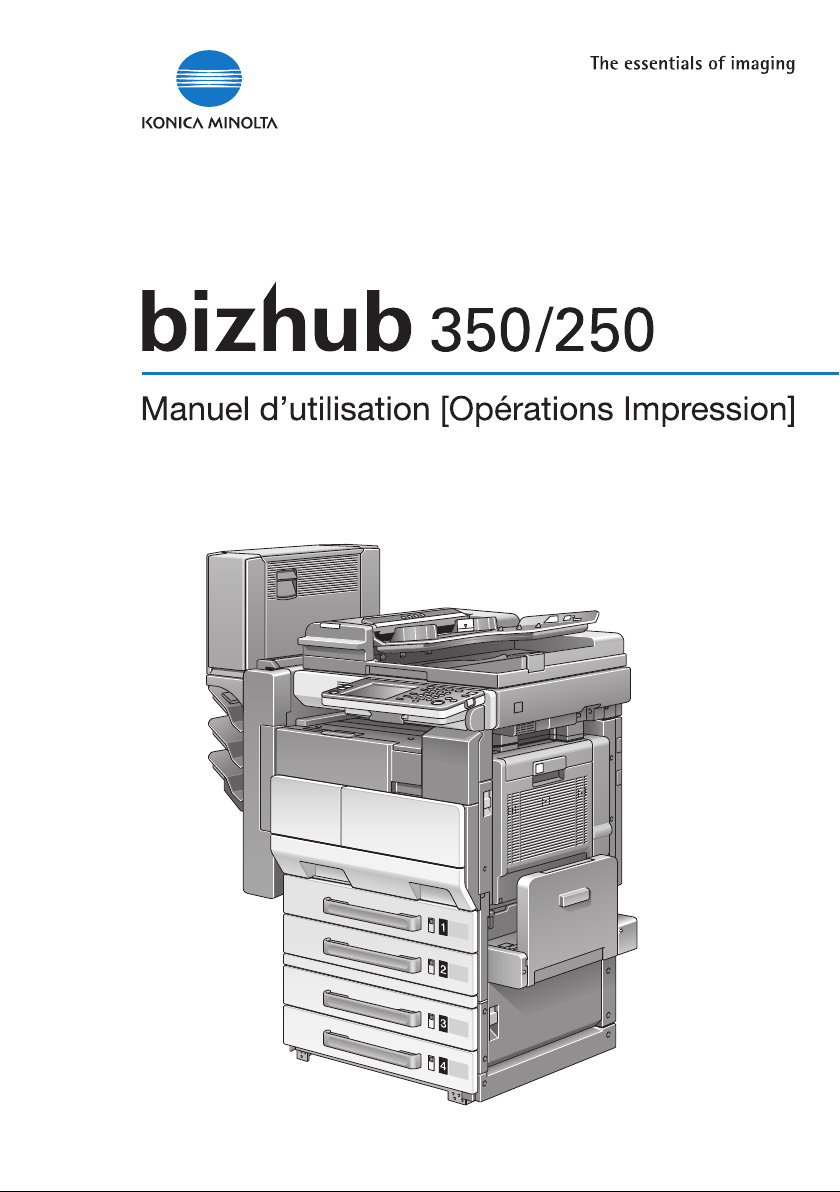
Page 2
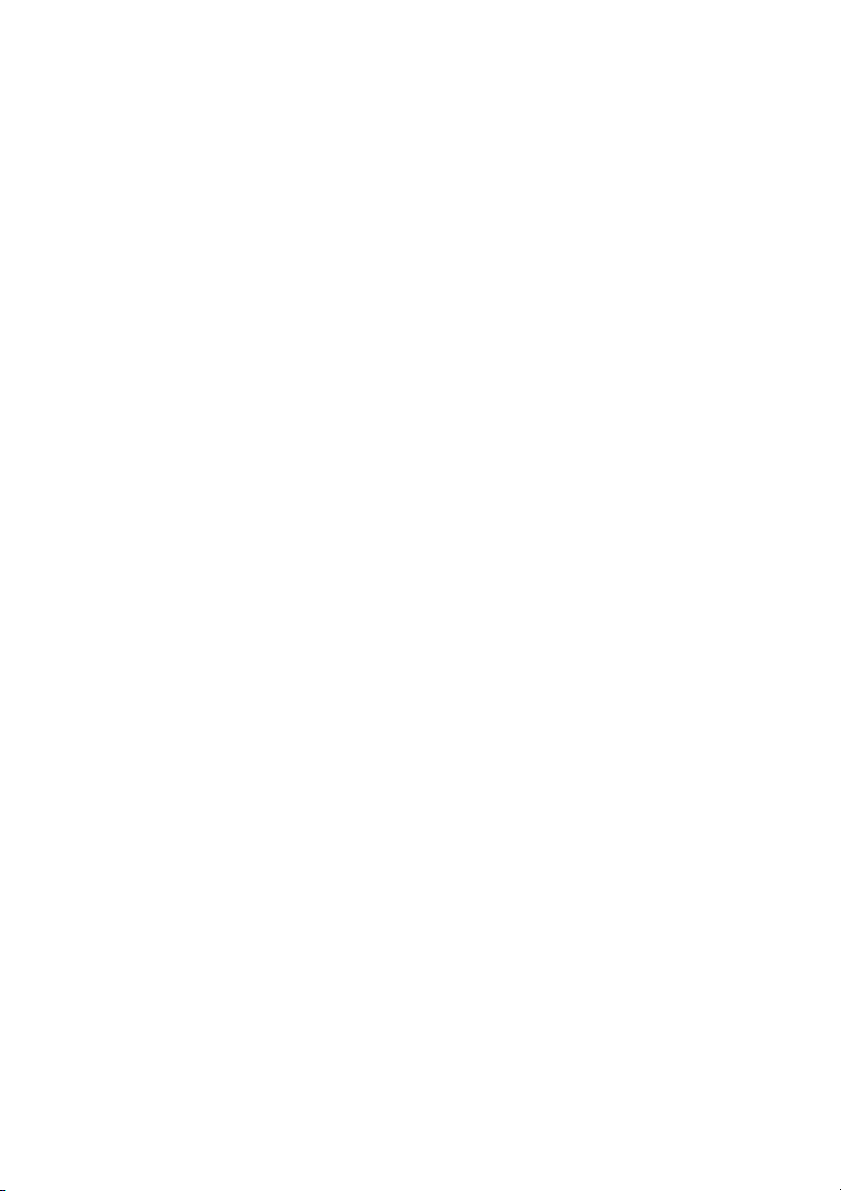
Page 3
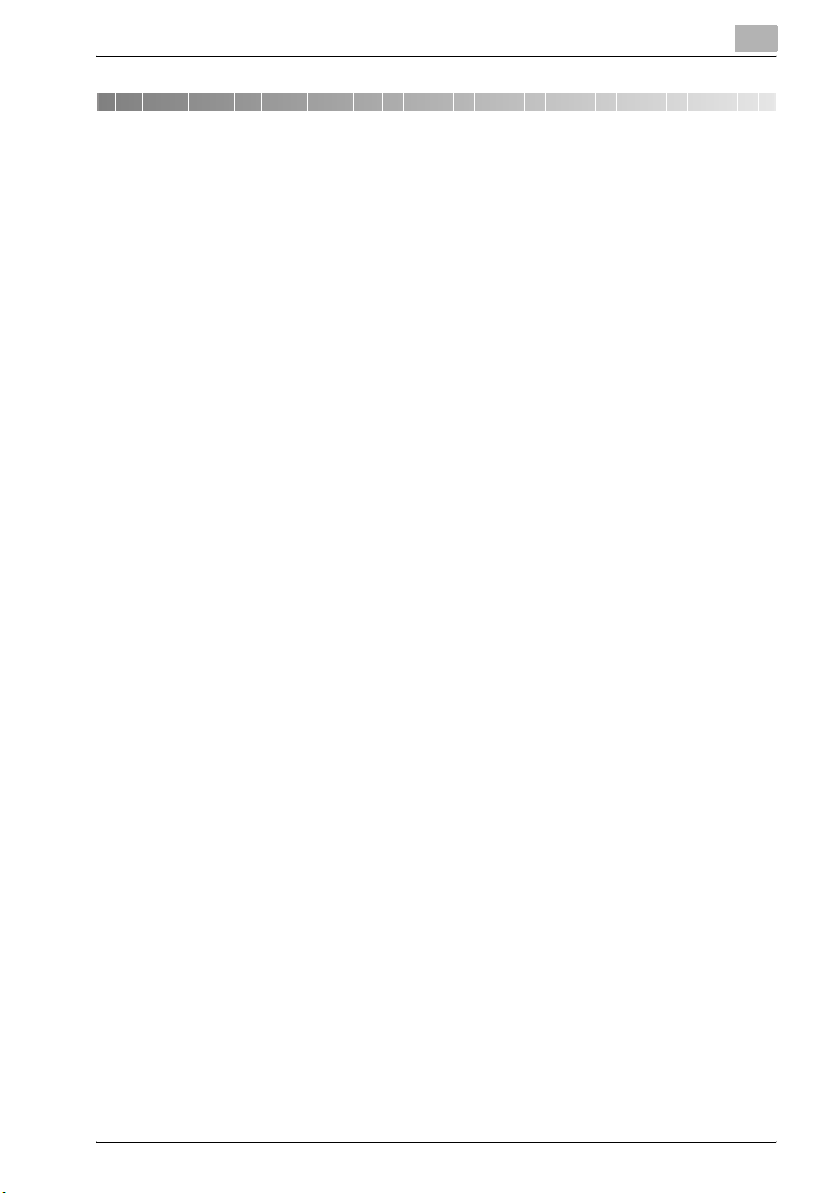
Table des matières
1 Bienvenue
1.1 Energy Star®..................................................................................... 1-4
Définition d'un produit ENERGY STAR®....................................... 1-4
1.2 Marques commerciales et Copyright ............................................. 1-5
Informations relative à la licence.................................................... 1-5
Déclaration OpenSSL..................................................................... 1-6
1.3 Contrat de licence de logiciel.......................................................... 1-9
1.4 À propos de ce guide de l'utilisateur............................................ 1-11
Guides de l'utilisateur .................................................................. 1-11
Notations...................................................................................... 1-11
Captures d'écran présentées dans ce guide de l'utilisateur........ 1-11
1.5 Explication des conventions.......................................................... 1-12
Recommandations de sécurité.................................................... 1-12
Séquence d'actions ..................................................................... 1-13
Astuces ........................................................................................ 1-13
Repères de texte spéciaux .......................................................... 1-13
2 Présentation
2.1 Contrôleur d'imprimante.................................................................. 2-3
Rôle du contrôleur d'imprimante ................................................... 2-3
Fonctions disponibles du contrôleur d'imprimante ....................... 2-4
Modes machine.............................................................................. 2-5
Flux d'impression........................................................................... 2-6
2.2 Environnement d'exploitation.......................................................... 2-8
Ordinateurs et systèmes d'exploitation compatibles..................... 2-8
Interfaces compatibles................................................................... 2-9
Schéma de connexion ................................................................. 2-10
2.3 Installation du système.................................................................. 2-11
Pour installer le système d'impression ........................................ 2-11
3 Installation du pilote d'imprimante
3.1 Pilotes d'imprimante et systèmes d'exploitation compatibles .... 3-3
3.2 Utilisé avec Windows ....................................................................... 3-4
Installation du pilote d'imprimante avec Plug et Play.................... 3-6
Pour Windows 98 SE ..................................................................... 3-6
bizhub 350/250 (Phase 2.5) Table des matières-1
Page 4

Pour Windows Me/2000 ................................................................. 3-8
Pour Windows XP/Serveur 2003 .................................................. 3-10
Installation du pilote d'imprimante à l'aide de
l'Assistant Ajout d'imprimante...................................................... 3-11
Pour Windows XP/Serveur 2003 .................................................. 3-11
Pour Windows 98 SE/Me/2000/NT 4.0......................................... 3-14
Désinstallation du pilote d'imprimante ......................................... 3-17
3.3 Utilisé avec Macintosh.................................................................... 3-19
Installation du pilote d'imprimante................................................ 3-19
Pour Mac OS X ............................................................................. 3-19
Sélectionner une imprimante ........................................................ 3-21
Pour Mac OS X ............................................................................. 3-21
Pour Mac OS 9.2 .......................................................................... 3-23
Désinstallation du pilote d'imprimante ......................................... 3-25
Pour Mac OS X ............................................................................. 3-25
Pour Mac OS 9.2 .......................................................................... 3-27
4 Réglage de l'impression réseau
4.1 Aperçu des fonctions réseau ........................................................... 4-3
Fonctions réseau ............................................................................ 4-3
Caractéristiques des fonctions réseau ........................................... 4-4
Méthodes de connexion réseau que l'on peut sélectionner
dans chaque système d'exploitation Windows .............................. 4-6
Impression réseau à partir d'un système
d'exploitation Windows .................................................................. 4-6
4.2 Réglage de l'adresse IP pour cette machine.................................. 4-9
Spécification de l'Adresse IP.......................................................... 4-9
4.3 Accéder à PageScope Web Connection ....................................... 4-12
Pour accéder à PageScope Web Connection.............................. 4-12
4.4 Impression sous Windows ............................................................. 4-13
Opérations sur cette machine....................................................... 4-13
Paramètres du serveur d'imprimante ........................................... 4-16
Pour Windows 98SE/Me............................................................... 4-16
Pour Windows 2000/XP/NT 4.0/Serveur 2003 ............................. 4-16
4.5 Impression LPR ............................................................................... 4-17
Opérations sur cette machine....................................................... 4-17
Paramètres du serveur d'imprimante ........................................... 4-17
Pour Windows 2000/XP/Serveur 2003 ......................................... 4-17
Pour Windows NT 4.0................................................................... 4-19
Table des matières-2 bizhub 350/250 (Phase 2.5)
Page 5
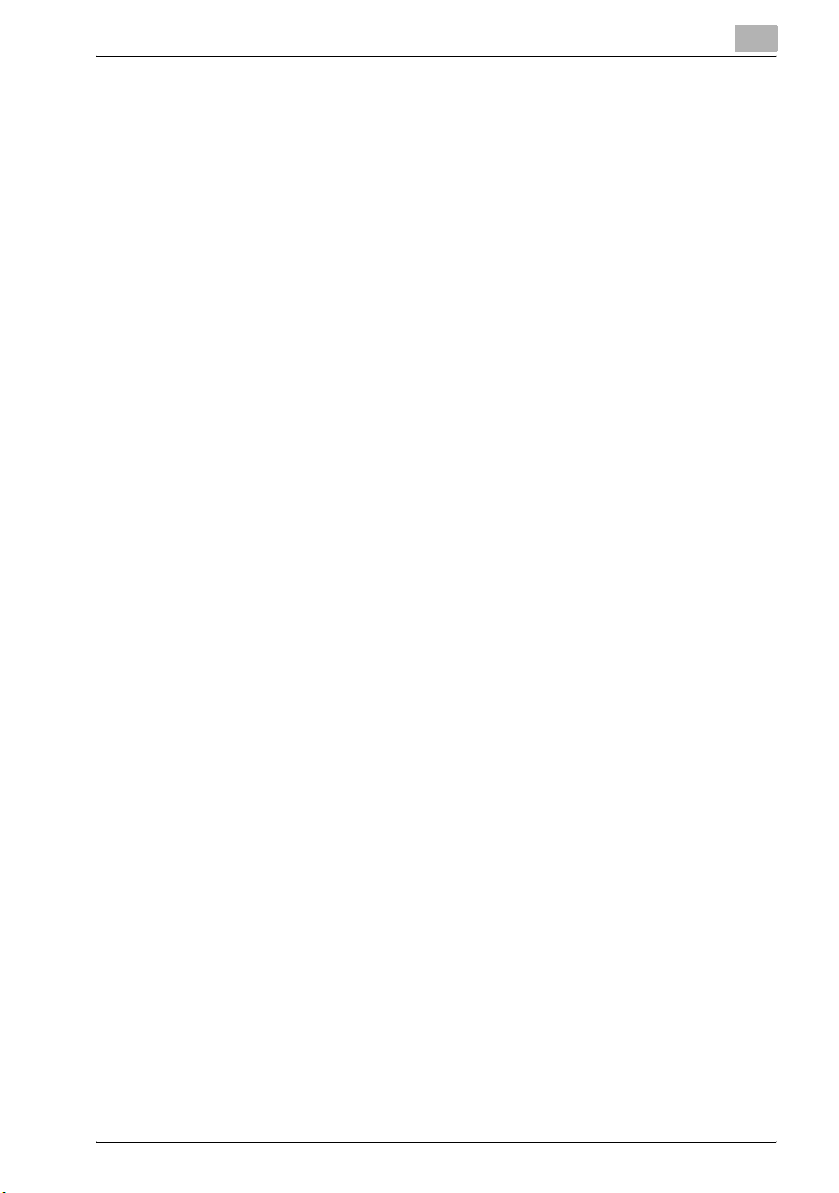
4.6 Impression sur port 9100
(Windows 98 SE/Me/2000/XP/Serveur 2003)................................ 4-20
Opérations sur cette machine...................................................... 4-20
Paramètres du pilote d'imprimante
(Windows 2000/XP/Serveur 2003) ............................................... 4-20
Installation de l'utilitaire Peer to Peer Printing Tool pour
connexion via le Port 9100 (Windows 98SE/Me)......................... 4-21
Paramètres du pilote d'imprimante lors de l'installation
de l'utilitaire Peer to Peer Printing Tool pour connexion
via le Port 9100 (Windows 98SE/Me)........................................... 4-22
4.7 Impression IPP (Windows 2000/XP/Serveur 2003) ...................... 4-23
Opérations sur cette machine...................................................... 4-23
Installation du pilote d'imprimante............................................... 4-26
4.8 Imprimer avec NetWare ................................................................. 4-28
Pour le mode Imprimante distante avec l'émulation
NetWare 4.x Bindery.................................................................... 4-28
Pour le mode Serveur d'impression avec émulation
NetWare 4.x Bindery.................................................................... 4-31
Pour le mode imprimante distante
NetWare 4.x (NDS)....................................................................... 4-34
Pour le mode Serveur d'impression
NetWare 4.x/5.x/6 (NDS).............................................................. 4-37
Pour le service distribué d'impression
NetWare 5.x/6 Novell (NDPS) ...................................................... 4-40
Configurer les paramètres d'un client (Windows)
avec le serveur NetWare.............................................................. 4-42
4.9 Imprimer avec Macintosh .............................................................. 4-43
Opérations sur cette machine...................................................... 4-43
Réglage de l'ordinateur Macintosh.............................................. 4-45
Pour Mac OS X ............................................................................ 4-45
Pour Mac OS 9.2.......................................................................... 4-46
5 Diverses méthodes d'impression
5.1 Opérations d'impression.................................................................. 5-3
Pour Windows................................................................................ 5-3
Impression Test.............................................................................. 5-5
Pour Macintosh.............................................................................. 5-6
Pour Mac OS X .............................................................................. 5-6
Pour Mac OS 9.2............................................................................ 5-8
5.2 Réglage des fonctions d'impression .............................................. 5-9
Liste des fonctions......................................................................... 5-9
Présentation des fonctions .......................................................... 5-11
Orientation.................................................................................... 5-11
bizhub 350/250 (Phase 2.5) Table des matières-3
Page 6

Format des originaux et format de sortie...................................... 5-12
Zoom (agrandissement et réduction)............................................ 5-13
Magasin papier (Source papier).................................................... 5-14
Type de papier.............................................................................. 5-15
Type d'impression
(Impression recto-verso/Impression Livret) .................................. 5-16
Imprimer plusieurs pages sur une seule page.............................. 5-18
Agrafage et perforation................................................................. 5-19
Méthode de sortie (gestion des travaux) ...................................... 5-20
Tri (Assemblage) et classement (Décalage).................................. 5-21
Ignorer pages vierges (économiser papier)................................... 5-23
Couverture, Dos, et encart transparent ........................................ 5-24
Paramétrage par page.................................................................. 5-25
Superposition................................................................................ 5-25
Filigrane ........................................................................................ 5-26
Utiliser polices d'imprimante (Remplacer polices)........................ 5-27
Authentification Utilisateur............................................................ 5-27
Suivi de volume............................................................................. 5-27
Pour Windows............................................................................... 5-28
Pour Macintosh............................................................................. 5-31
Pour afficher la boîte de dialogue d'impression ........................... 5-31
Pour afficher la boîte de dialogue de Format d'impression.......... 5-32
6 Configuration du pilote PCL
6.1 Paramètres......................................................................................... 6-3
Paramètres communs..................................................................... 6-3
Onglet Configuration....................................................................... 6-5
Onglet Paramétrage par page ........................................................ 6-5
Onglet Superposition...................................................................... 6-5
Onglet Filigrane............................................................................... 6-5
Onglet Qualité................................................................................. 6-5
Onglet Police................................................................................... 6-6
Onglet Version ................................................................................ 6-6
Onglet Option.................................................................................. 6-6
6.2 Spécifier les paramètres de l'onglet Configuration ....................... 6-7
Adapter l'impression au format papier ........................................... 6-7
Enregistrer un format personnalisé................................................. 6-8
Sélectionner la source papier ....................................................... 6-10
Spécifier la source du type de papier........................................... 6-10
Spécifier l'impression recto-verso/livret ....................................... 6-12
Imprimer plusieurs pages sur une seule page (N en 1)................. 6-13
Régler la marge............................................................................. 6-14
Agrafage........................................................................................ 6-15
Perforer ......................................................................................... 6-15
Agrafage central et pliage............................................................. 6-15
Table des matières-4 bizhub 350/250 (Phase 2.5)
Page 7
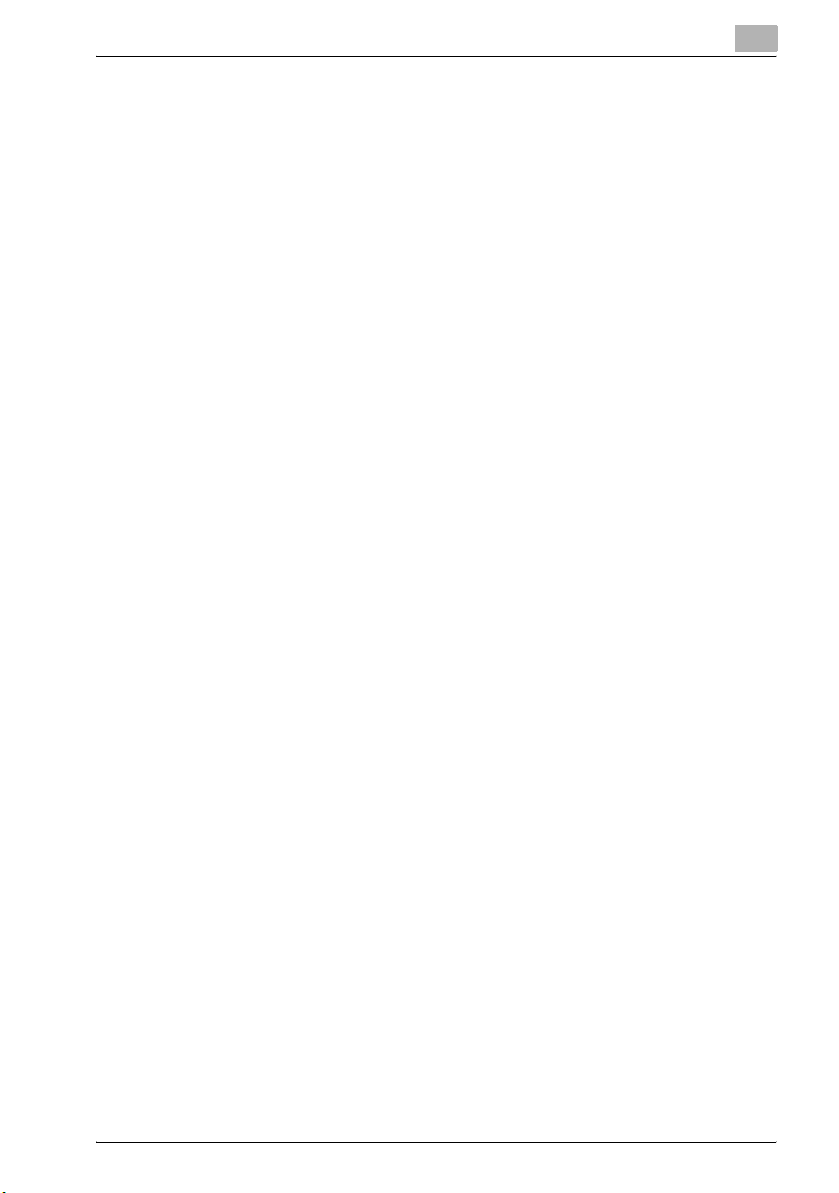
Sélectionner le type de sortie ...................................................... 6-16
Spécifier les paramètres d'authentification.................................. 6-20
Spécifier les paramètres de Suivi de Volume (E.K.C.) ................. 6-22
6.3 Spécifier les paramètres de l'onglet Paramétrage par page...... 6-24
Imprimer des documents avec page de
couverture et de dos.................................................................... 6-24
Imprimer plusieurs pages............................................................. 6-25
Paramétrage par page ................................................................. 6-25
6.4 Spécifier les paramètres de l'onglet Superposition .................... 6-27
Imprimer ensemble des documents originaux différents
(Superposition)............................................................................. 6-27
Edition de formulaires .................................................................. 6-29
6.5 Spécifier les paramètres de l'onglet Filigrane ............................. 6-31
Imprimer un filigrane .................................................................... 6-31
Modifier un filigrane...................................................................... 6-32
Imprimer le numéro du document................................................ 6-33
6.6 Spécifier les paramètres de l'onglet Qualité................................ 6-34
Spécifier les paramètres .............................................................. 6-34
6.7 Spécifier les paramètres de l'onglet Police ................................. 6-35
Spécifier les paramètres .............................................................. 6-35
6.8 Spécifier les paramètres de l'onglet Option ................................ 6-36
Spécifier les paramètres .............................................................. 6-37
6.9 Enregistrer les paramètres de pilote............................................ 6-38
Enregistrer les paramètres de pilote............................................ 6-38
Rétablir les paramètres................................................................ 6-40
Supprimer les paramètres............................................................ 6-40
7 Configuration du pilote PostScript (Windows)
7.1 Paramètres........................................................................................ 7-3
Paramètres communs.................................................................... 7-3
Onglet Configuration...................................................................... 7-5
Onglet Disposition.......................................................................... 7-5
Onglet Paramétrage par page........................................................ 7-6
Onglet Filigrane.............................................................................. 7-6
Onglet Qualité ................................................................................ 7-6
Onglet Avancé................................................................................ 7-6
Onglet Paramètres de périphérique............................................... 7-7
Onglet Option................................................................................. 7-8
Onglet Settings .............................................................................. 7-8
bizhub 350/250 (Phase 2.5) Table des matières-5
Page 8
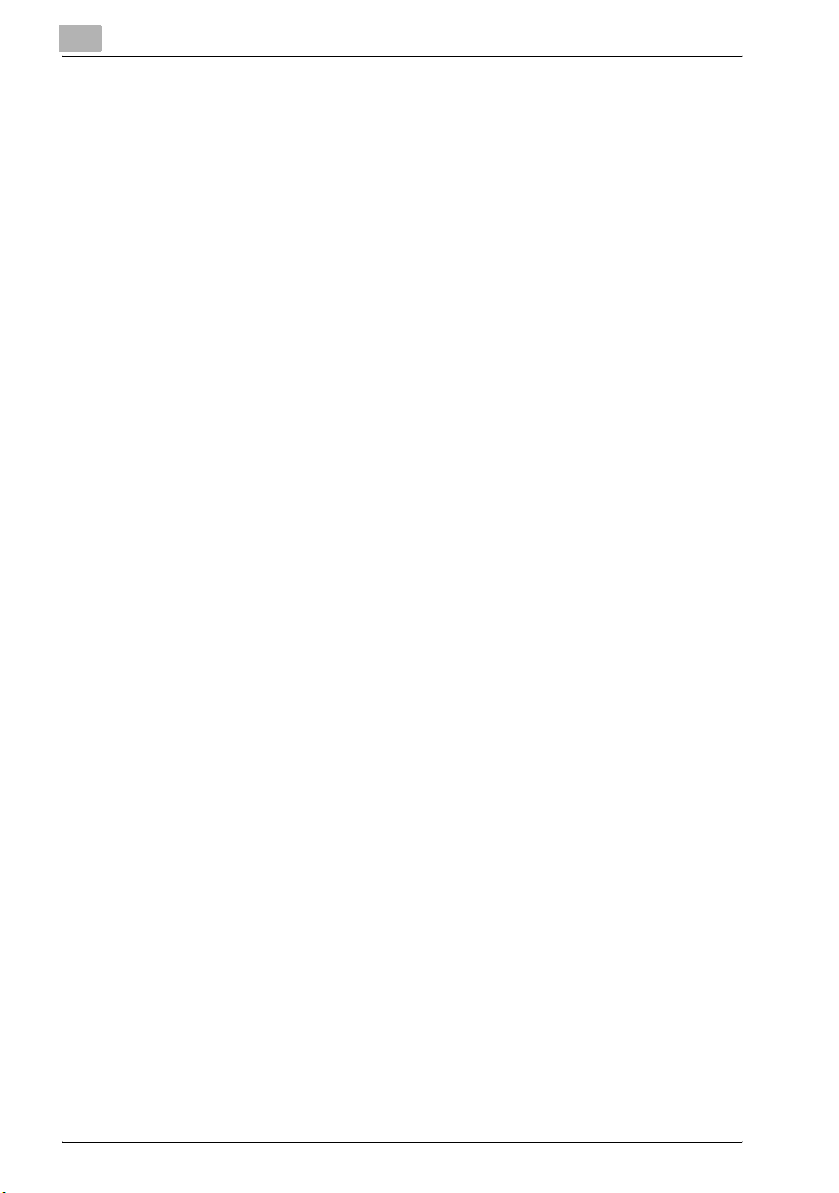
7.2 Spécifier les paramètres de l'onglet Configuration ....................... 7-9
Adapter l'impression au format papier ........................................... 7-9
Enregistrer un format personnalisé............................................... 7-10
Sélectionner le type de sortie ....................................................... 7-11
Spécifier les paramètres d'authentification .................................. 7-15
Spécifier les paramètres de Suivi de Volume (E.K.C.).................. 7-17
7.3 Spécifier les paramètres de l'onglet Disposition ......................... 7-18
Imprimer plusieurs pages sur une seule page (N en 1)................. 7-19
Impression recto verso ................................................................. 7-20
Régler la marge............................................................................. 7-20
Agrafage........................................................................................ 7-20
Agrafage central et pliage............................................................. 7-21
Perforer ......................................................................................... 7-21
7.4 Spécifier les paramètres de l'onglet Paramétrage par page ...... 7-22
Imprimer des documents avec page de
couverture et de dos..................................................................... 7-22
7.5 Spécifier les paramètres de l'onglet Filigrane .............................. 7-23
Imprimer un filigrane ..................................................................... 7-23
Modifier un filigrane ...................................................................... 7-24
7.6 Spécifier les paramètres de l'onglet Qualité................................. 7-25
Paramètres de police.................................................................... 7-25
7.7 Spécifier les paramètres de l'onglet Option ................................. 7-26
Spécifier les paramètres ............................................................... 7-27
7.8 Enregistrer les paramètres de pilote............................................. 7-28
Enregistrer les paramètres de pilote............................................. 7-28
Rétablir les paramètres................................................................. 7-30
Modifier les paramètres ................................................................ 7-30
8 Configurer le pilote PPD (Mac OS 9.2)
8.1 Paramètres......................................................................................... 8-3
Boîte de dialogue Format d’impression.......................................... 8-3
Boîte de dialogue Imprimer............................................................. 8-5
8.2 Format d’impression......................................................................... 8-7
Attributs de page (Paramètres de base)......................................... 8-7
Formats de page personnalisés ..................................................... 8-9
Options PostScript........................................................................ 8-10
8.3 Impression ....................................................................................... 8-11
Général (Paramètres de base) ...................................................... 8-11
Mise en page
(Imprimer plusieurs pages sur une seule page) ............................ 8-13
Options spécifiques à l'imprimante (Options de finition 1 à 3) ..... 8-14
Table des matières-6 bizhub 350/250 (Phase 2.5)
Page 9
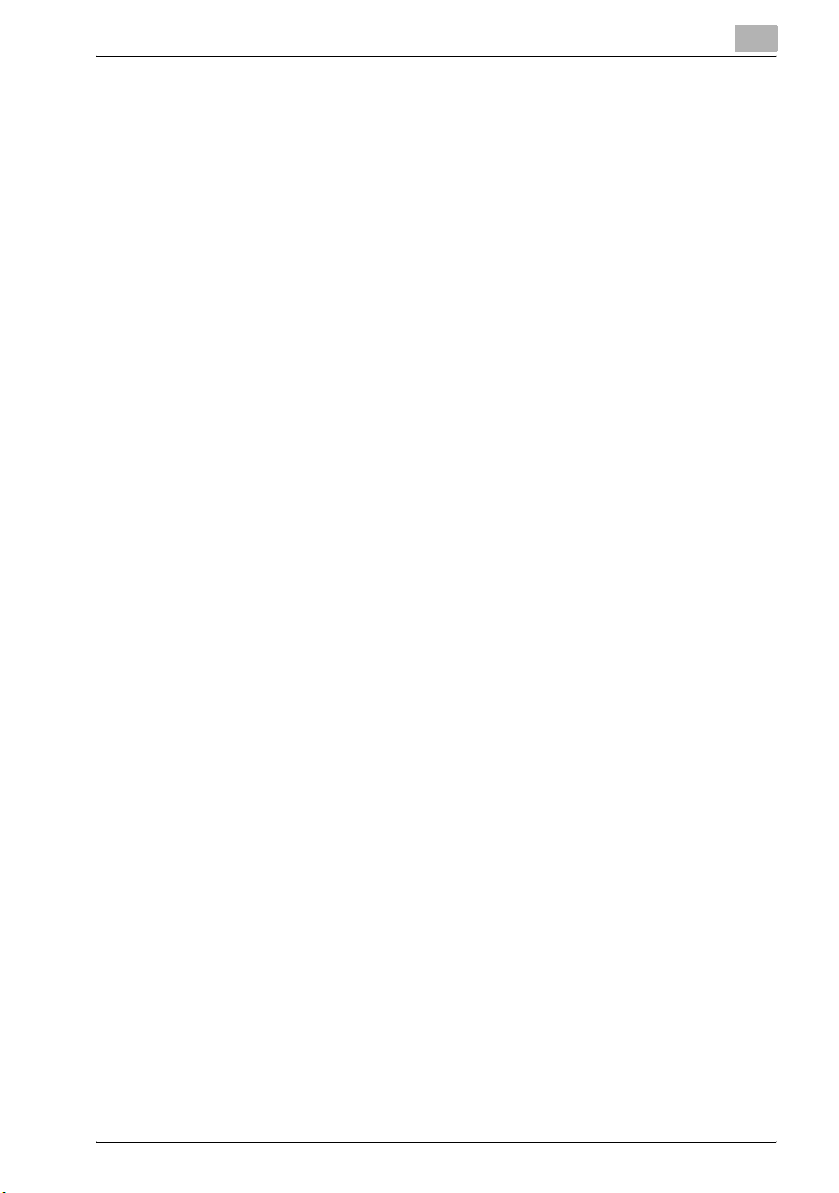
8.4 Spécification des options .............................................................. 8-16
Pour spécifier les options............................................................. 8-16
9 Configurer le pilote PPD (Mac OS X)
9.1 Paramètres........................................................................................ 9-3
Boîte de dialogue Mise en page .................................................... 9-3
Boîte de dialogue Imprimer............................................................ 9-5
9.2 Format d’impression ........................................................................ 9-8
Attributs de page (Paramètres de base) ........................................ 9-8
Format de page personnalisé ........................................................ 9-9
9.3 Impression....................................................................................... 9-10
Copies & Pages (Paramètres standard)....................................... 9-10
Disposition (Imprimer plusieurs pages sur une seule page) ........ 9-12
Alimentation ................................................................................. 9-13
Configuration................................................................................ 9-14
Finition.......................................................................................... 9-15
Sécurité........................................................................................ 9-17
9.4 Spécification des options .............................................................. 9-20
Spécification des options............................................................. 9-20
9.5 Enregistrer les paramètres de pilote............................................ 9-22
Enregistrer les paramètres de pilote............................................ 9-22
Rétablir les paramètres................................................................ 9-23
Modifier les paramètres ............................................................... 9-23
10 Divers réglages
10.1 Paramètres de l'imprimante sur le panneau de contrôle ........... 10-3
Paramètres de l'imprimante......................................................... 10-3
Pour afficher l'écran des Paramètres Imprimante ....................... 10-3
Paramètres MFP .......................................................................... 10-5
Temps de maintien impression d’essai........................................ 10-6
Conversion A4<->Letter............................................................... 10-6
Délai Maintien Doc....................................................................... 10-7
Rapport d'erreur PostScript......................................................... 10-7
Sélection par défaut..................................................................... 10-7
Paramètre de base – Magasin ..................................................... 10-8
Paramètres de base – Format papier........................................... 10-8
Paramètres de base – Direction Original ..................................... 10-9
Paramètres de base – Méthode Impression................................ 10-9
Paramètres de base – Jeux ....................................................... 10-10
Police – No Police ...................................................................... 10-11
Liste des polices ........................................................................ 10-11
Police – Jeu de symboles .......................................................... 10-13
bizhub 350/250 (Phase 2.5) Table des matières-7
Page 10
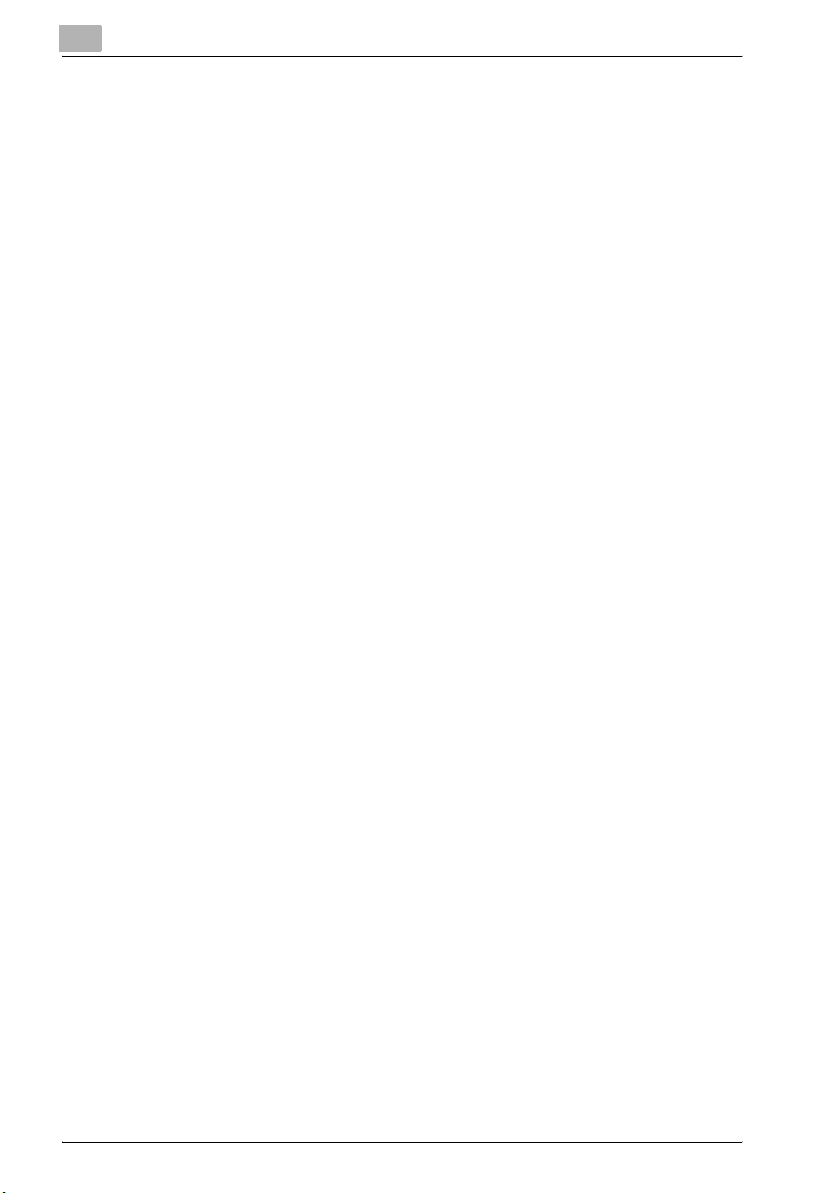
Liste des jeux de symboles ........................................................ 10-14
Police – Nombre de lignes.......................................................... 10-15
Police – Taille Police ................................................................... 10-15
Police – Mappage CR/LF............................................................ 10-16
Paramètre PDL............................................................................ 10-16
Impression test ........................................................................... 10-17
10.2 Paramètres Administrateur .......................................................... 10-18
Pour afficher l'écran du Mode administrateur ............................ 10-18
Paramètres Imprimante .............................................................. 10-20
Interface parallèle........................................................................ 10-20
Délai Déconnexion...................................................................... 10-20
Définition Papier Inadéquat Magasin.......................................... 10-21
Spécification de l'Adresse IP...................................................... 10-21
Type de trame............................................................................. 10-22
Compteur.................................................................................... 10-22
10.3 Spécification des paramètres d'état des fonctions
(Logiciel SW) .................................................................................. 10-23
Logiciel SW................................................................................. 10-23
Pour modifier le logiciel SW........................................................ 10-25
Spécifier l'activation du Verrouillage d'accès, de
la méthode de sélection de l'impression sécurisée,
ou l'activation d'une règle de mot de passe (mode 469)............ 10-27
Spécifier la méthode de suppression attachée à la
touche [Suppr.] dans les écrans de saisie (mode 478)............... 10-29
10.4 Utiliser PageScope Web Connection .......................................... 10-30
Environnement d'exploitation ..................................................... 10-30
Accéder à PageScope Web Connection.................................... 10-31
En cas d'authentification utilisateur............................................ 10-32
Structure de page ....................................................................... 10-33
Se connecter en mode Administrateur....................................... 10-35
Cache du navigateur Internet ..................................................... 10-38
Pour Internet Explorer................................................................. 10-38
Pour Netscape Navigator............................................................ 10-38
Mode Utilisateur.......................................................................... 10-39
Onglet système........................................................................... 10-40
Onglet système – Résumé.......................................................... 10-40
Onglet Système – Détail – Bac d'entrée..................................... 10-41
Onglet Système – Détail – Bac de sortie .................................... 10-42
Onglet Système – Détail – Disque dur........................................ 10-43
Onglet système – Détail – Information sur interface................... 10-44
Onglet Système – Détail – Consommables ................................ 10-45
Onglet système – Compteurs ..................................................... 10-47
Onglet système – Assistance en ligne ........................................ 10-48
Onglet Tâche............................................................................... 10-49
Onglet Tâche – Liste Travaux ..................................................... 10-49
Table des matières-8 bizhub 350/250 (Phase 2.5)
Page 11

Onglet Impression...................................................................... 10-51
Onglet Impression – Réglage général ........................................ 10-51
Onglet Impression – Test d'impression ..................................... 10-52
Mode Administrateur.................................................................. 10-53
Fonctionnement de base ........................................................... 10-53
Onglet système .......................................................................... 10-54
Onglet Système – Choix Utilisateur – Choix Utilisateur 1 .......... 10-54
Onglet Système – Choix Utilisateur – Choix Utilisateur 2 .......... 10-55
Onglet Système – Choix Utilisateur – Choix Utilisateur 3 .......... 10-56
Onglet Système – Choix Utilisateur – Choix Utilisateur 4 .......... 10-58
Onglet Système – Choix Utilisateur – Choix Utilisateur 5 .......... 10-60
Onglet Système – Choix Utilisateur – Choix Utilisateur 6 .......... 10-62
Onglet Système – Gestion Administrateur –
Paramètre date & heure............................................................. 10-63
Onglet Système – Gestion Administrateur –
Réglages Administrateur............................................................ 10-64
Onglet Système – Gestion Administrateur –
Données Compte ....................................................................... 10-66
Onglet Système – Gestion Administrateur –
Authentification utilisateur.......................................................... 10-67
Onglet système – Assistance en ligne ....................................... 10-69
Onglet Impression...................................................................... 10-70
Onglet Impression – Interface locale.......................................... 10-70
Onglet Impression – Réglage par défaut – Réglage général...... 10-71
Onglet Impression – Réglage par défaut – Configuration PCL.. 10-73
Onglet Impression – Réglage par défaut – Configuration PS .... 10-74
Onglet impression – Configuration IPP...................................... 10-75
Onglet Scan ............................................................................... 10-76
Onglet Réseau............................................................................ 10-76
Onglet Réseau – Paramètres communs – TCP/IP..................... 10-77
Onglet Réseau – Paramètres communs – Filtrage IP ................ 10-79
Onglet Réseau – Paramètres Communs – IPP .......................... 10-81
Onglet Réseau – Paramètres Communs – NetWare.................. 10-82
Onglet Réseau – Paramètres Communs – Etat NetWare .......... 10-84
Onglet Réseau – Paramètres Communs – Windows................. 10-85
Onglet Réseau – Paramètres Communs – AppleTalk................ 10-87
Onglet Réseau – Authentification utilisateur .............................. 10-89
10.5 Gestion des tâches d'impression................................................ 10-91
Spécification des opérations d'impression................................ 10-91
Spécification des réglages (pour Windows)............................... 10-91
Spécification des réglages (pour Mac OS X) ............................. 10-93
Stockage des tâches ................................................................. 10-95
Rappeler des tâches (Epreuve imprimée) .................................. 10-95
Rappeler des tâches (Impression sécurisée) ............................. 10-97
bizhub 350/250 (Phase 2.5) Table des matières-9
Page 12
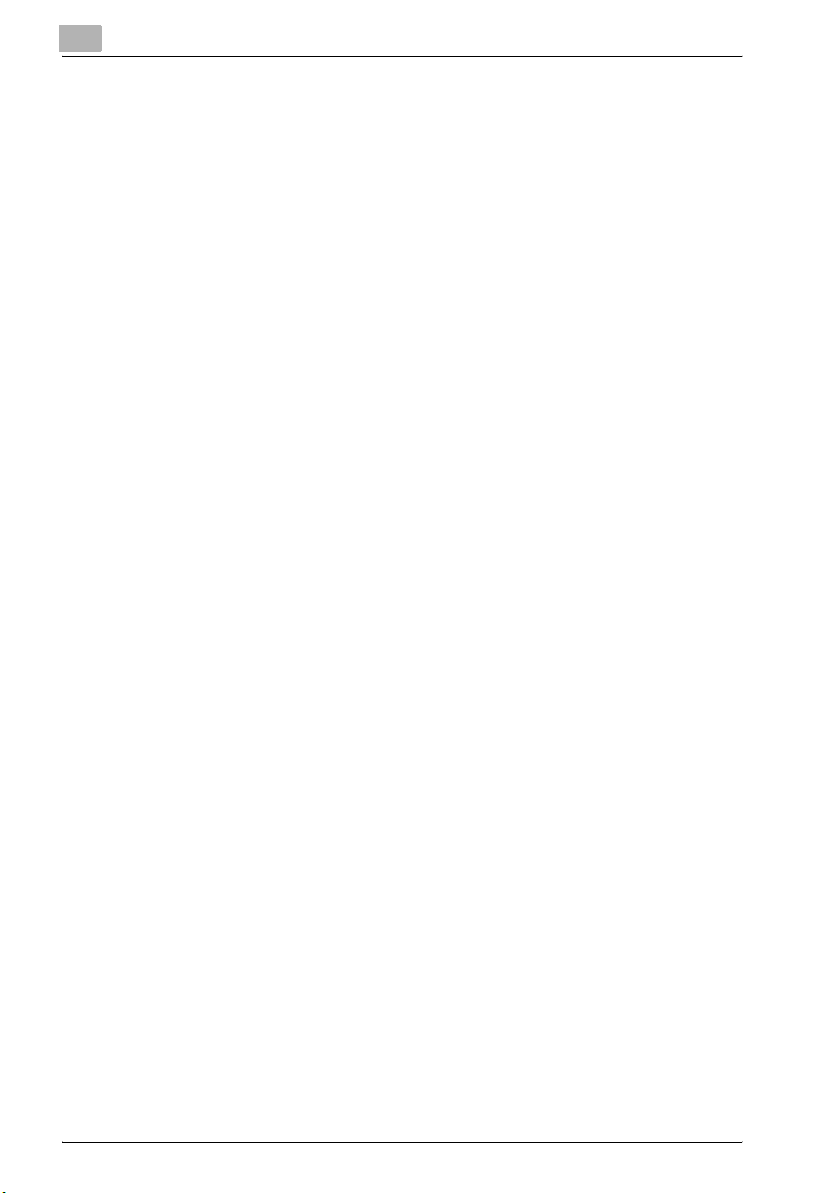
Imprimer avec cette machine quand les paramètres
d'authentification et de suivi de volume EKC
ont été appliqués ........................................................................ 10-99
Spécification des réglages (pour Windows).............................. 10-100
Spécification des réglages (pour Mac OS X) ............................ 10-101
10.6 Print Status Notifier
(Utilitaire de Notification d'Etat d'Impression).......................... 10-102
Installation de l'outil .................................................................. 10-102
Lancement de l'outil ................................................................. 10-103
Affichage des états ................................................................... 10-104
Écran Settings........................................................................... 10-105
11 Incidents
11.1 Impossible d'imprimer .................................................................... 11-3
11.2 Impossible de définir les paramètres voulus ou impossible
d'imprimer comme indiqué............................................................. 11-6
12 Appendice
12.1 Caractéristiques .............................................................................. 12-3
12.2 Page de configuration..................................................................... 12-5
12.3 Liste des polices.............................................................................. 12-6
Liste des polices PCL ................................................................... 12-6
Liste des polices PS ..................................................................... 12-7
Page démo PCL............................................................................ 12-8
12.4 Glossaire .......................................................................................... 12-9
12.5 Index ............................................................................................... 12-14
Table des matières-10 bizhub 350/250 (Phase 2.5)
Page 13
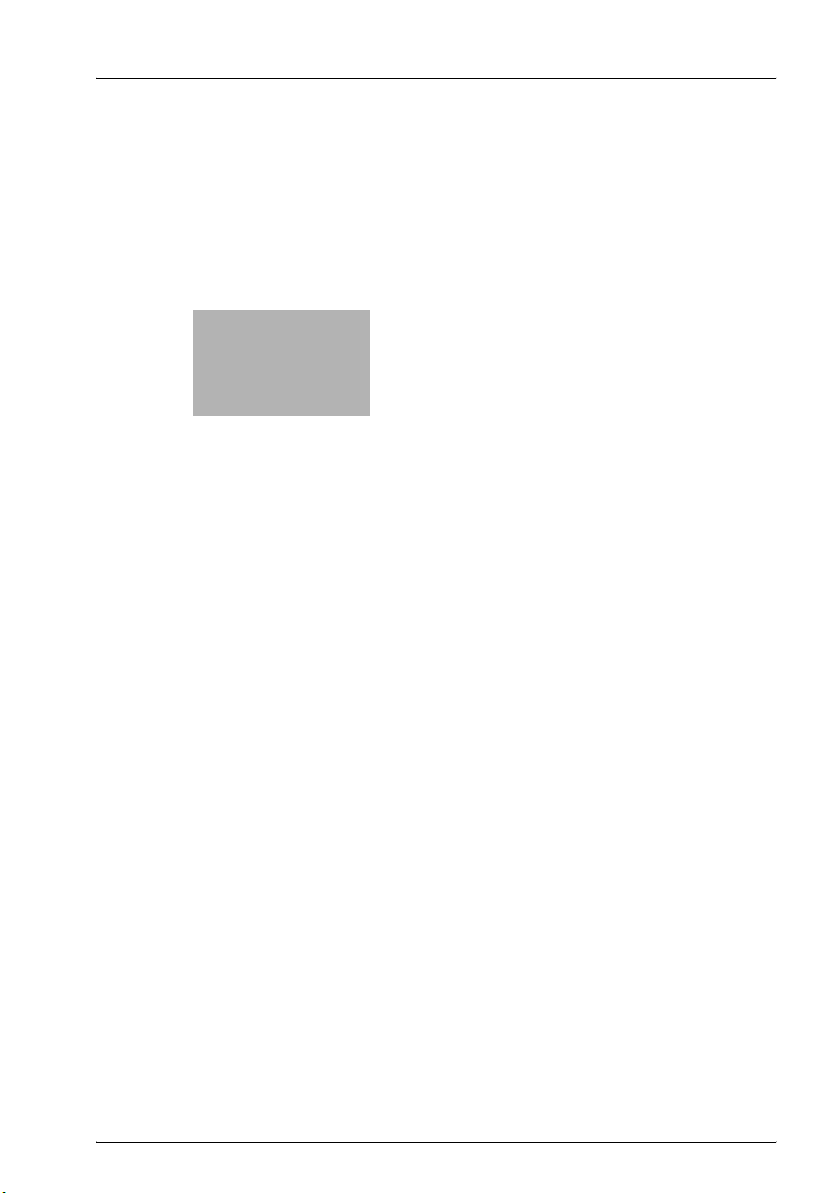
1
Bienvenue
Page 14
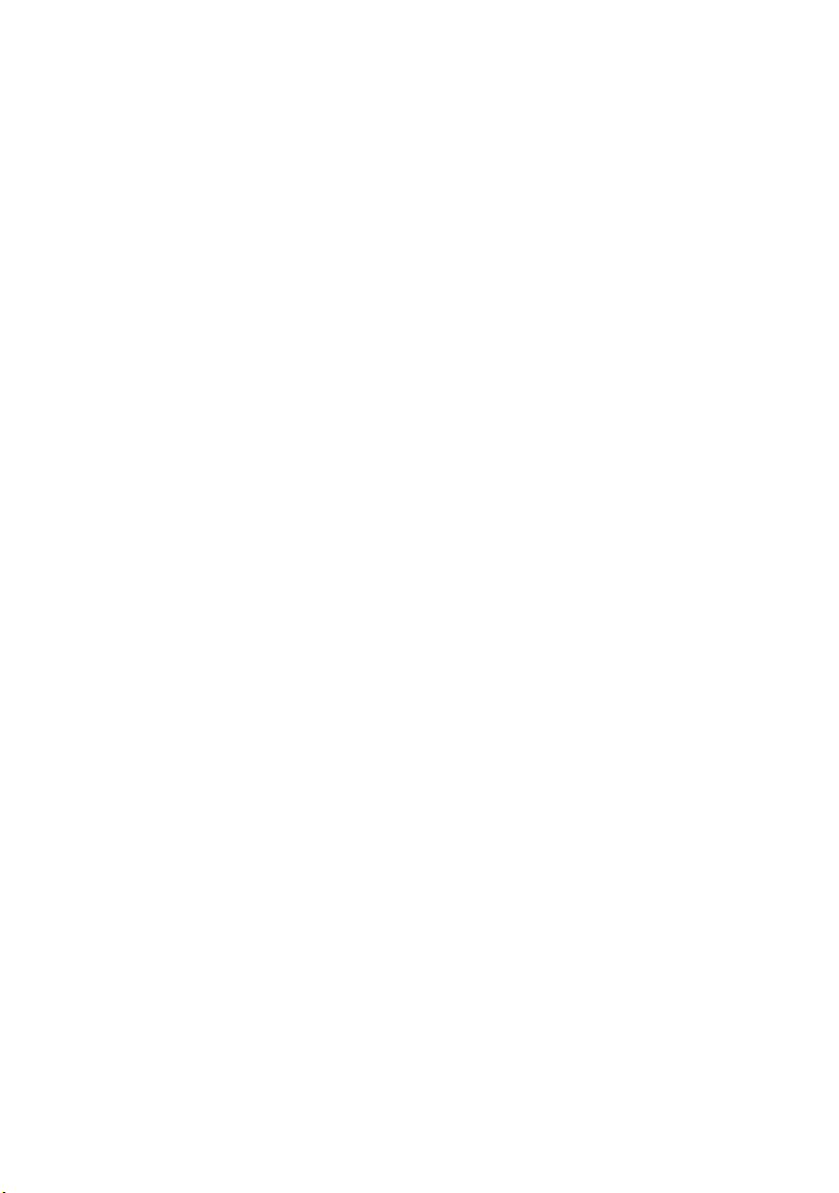
Page 15
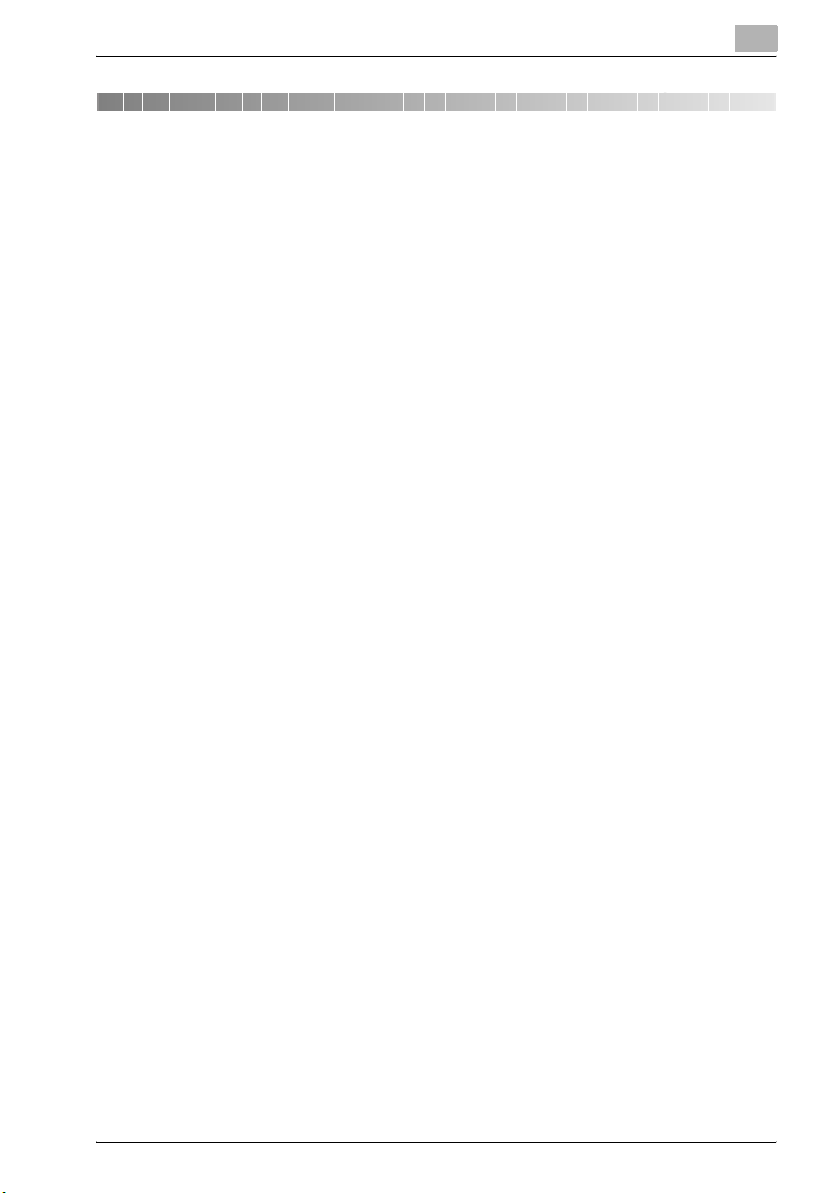
Bienvenue
1 Bienvenue
Nous vous remercions d'avoir porté votre choix sur cette machine.
Les bizhub 200, 250 et 350 sont équipés d'un contrôleur d'imprimante
intégré vous permettant d'imprimer directement à partir d'un ordinateur.
Ce guide de l'utilisateur décrit les fonctions d'impression, les opérations,
l'utilisation et les précautions de sécurité du contrôleur d'imprimante.
Avant d'utiliser cette machine, lisez attentivement ce manuel pour garantir
un fonctionnement efficace de la machine.
Afin de garantir une utilisation en toute sécurité de cette machine, lisez
soigneusement les "Précautions d'installation et d'utilisation" du guide de
l'utilisateur [Opérations de copie] avant d'utiliser cette machine.
Les illustrations utilisées dans ce guide de l'utilisateur peuvent varier par
rapport au modèle actuel.
1
bizhub 350/250 (Phase 2.5) 1-3
Page 16

1
Bienvenue
1.1 Energy Star
En tant que partenaires ENERGY STAR®, nous avons pu déterminer que
cette machine satisfait aux directives ENERGY STAR® en matière
d'efficience énergétique.
Définition d'un produit ENERGY STAR
Un produit ENERGY STAR® intègre une fonction spéciale qui lui permet de
basculer automatiquement en "mode d'économie d'énergie" à l'issue d'une
certaine période d'inactivité. Un produit ENERGY STAR
avec plus d'efficacité, vous permet d'économiser de l'argent sur vos factures
d'électricité et contribue à protéger l'environnement.
®
®
®
utilise l'énergie
1-4 bizhub 350/250 (Phase 2.5)
Page 17
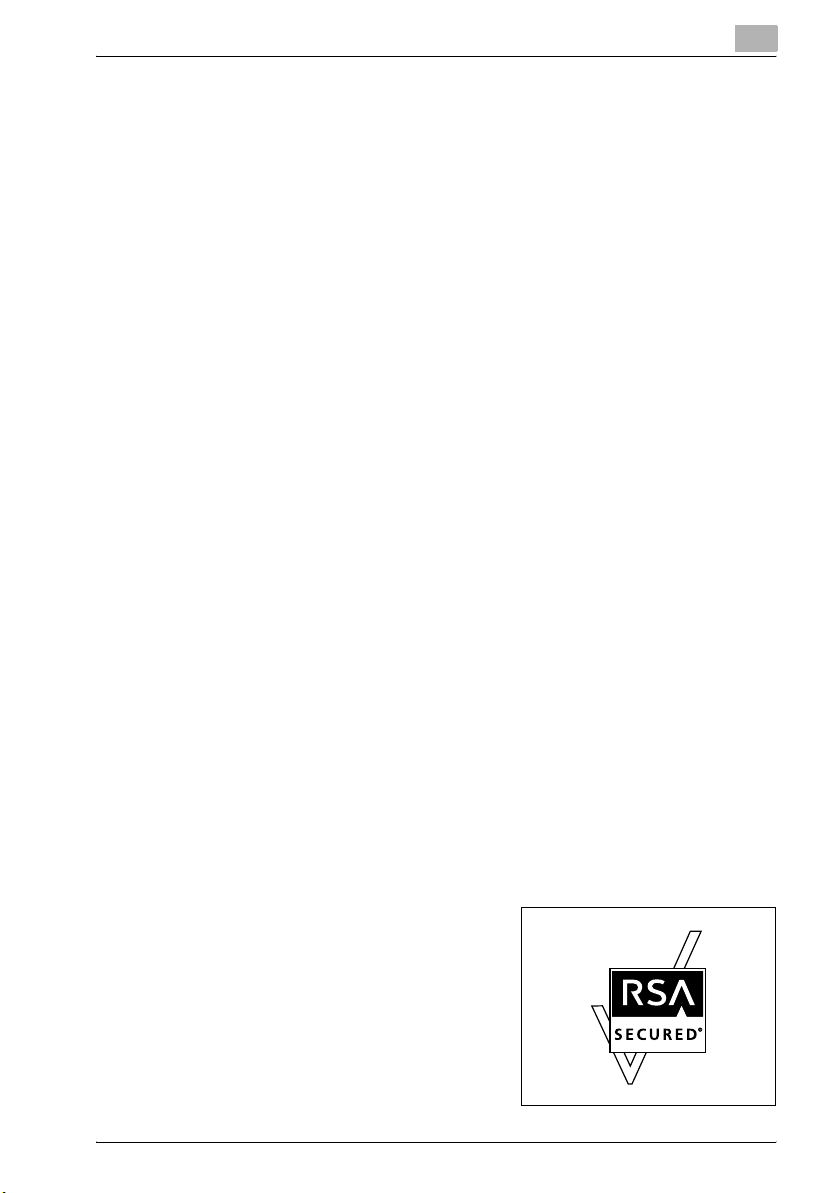
Bienvenue
1.2 Marques commerciales et Copyright
KONICA MINOLTA, le logo KONICA MINOLTA et The essentials of imaging
sont des marques déposées de KONICA MINOLTA HOLDINGS, INC.
PageScope et bizhub sont des marques déposées de KONICA MINOLTA
BUSINESS TECHNOLOGIES.
Netscape Communications, le logo Netscape Communications, Netscape
Navigator, Netscape Communicator et Netscape sont des marques de
fabrique de Netscape Communications Corporation.
Novell et NetWare sont des marques déposées de Novell, Inc.
Microsoft, Windows et Windows NT sont des marques déposées de
Microsoft Corporation.
IBM est une marque déposée de International Business Machines, Inc.
Apple, Macintosh et Mac sont des marques déposées de Apple
Computer.Inc.
Adobe, le logo Adobe, Acrobat, le logo Acrobat, PostScript et le logo
PostScript sont des marques déposées ou des marques commerciales de
Adobe Systems, Incorporated.
Ethernet est une marque déposée de Xerox Corporation.
PCL est une marque déposée de Hewlett-Packard Company Limited.
Tous les autres produits ou noms de marque sont des marques de fabrique
ou des marques déposées de leurs propriétaires respectifs.
Compact-VJE
Copyright 1986-2003 VACS Corp.
®
RC4
est une marque déposée ou une marque commerciale de RSA
Security Inc. aux USA et/ou dans d'autres pays.
RSA® est une marque déposée ou une marque commerciale de RSA
Security Inc. RSA BSAFE
commerciale de RSA Security Inc. aux USA et/ou dans d'autres pays.
®
est une marque déposée ou une marque
1
Informations relative à la licence
Ce produit intègre un logiciel de
cryptographie RSA BSAFE de RSA
Security Inc.
bizhub 350/250 (Phase 2.5) 1-5
Page 18
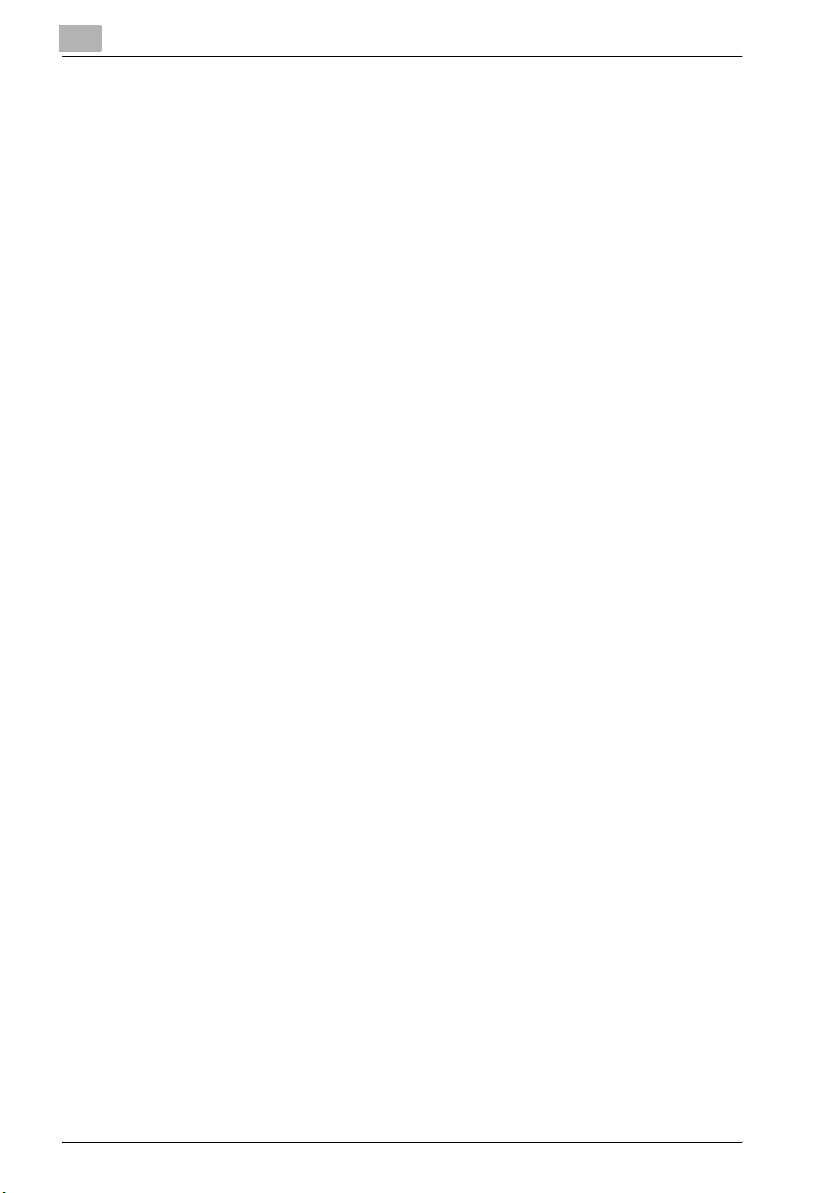
1
Bienvenue
Déclaration OpenSSL
Licence OpenSSL
Copyright © 1998-2000 The OpenSSL Project. Tous droits réservés.
Toute redistribution et utilisation sous forme source ou binaire, avec ou sans
modification, est autorisée sous réserve de satisfaction des conditions
suivantes :
1. Les redistributions de code source doivent conserver l'avis de copyright
ci-dessus, cette liste de conditions et la décharge de responsabilité
suivante.
2. Les redistributions sous forme binaire doivent reproduire l'avis de
copyright ci-dessus, cette liste de conditions et la décharge de
responsabilité ci-dessous dans la documentation et/ou les autres
documents fournis avec la distribution.
3. Tous les documents publicitaires mentionnant des fonctions ou
l'utilisation de ce logiciel doivent contenir la déclaration suivante :
"Ce produit contient un logiciel développé par OpenSSL Project pour
utilisation dans le OpenSSL Toolkit. (http://www.openssl.org/)"
4. Les noms "OpenSSL Toolkit" et "OpenSSL Project" ne doivent pas être
utilisés pour exploiter ou promouvoir des produits dérivés de ce logiciel
dans accord écrit préalable. Pour l'accord écrit, veuillez contacter
openssl-core@openssl.org.
5. Les produits dérivés de ce logiciel ne peuvent pas s'appeler "OpenSSL"
et "OpenSSL" ne doit pas figurer dans leurs noms sans l'accord écrit
préalable de OpenSSL Project.
6. Toute redistribution sous quelque forme que ce soit doit faire mention de
la déclaration suivante :
"Ce produit contient un logiciel développé par OpenSSL Project pour
utilisation dans le OpenSSL Toolkit (http://www.openssl.org/)"
CE LOGICIEL EST FOURNI PAR LE OpenSSL PROJECT "TEL QUEL" ET
TOUTE GARANTIE IMPLICITE EXPRESSE ET IMPLICITE, Y COMPRIS,
SANS TOUTEFOIS S'Y LIMITER, LES GARANTIES IMPLICITES DE QUALITE
MARCHANDE ET D'APTITUDE POUR UNE APPLICATION SPECIFIQUE
SERA REJETEE. EN AUCUN CAS, LE OpenSSL PROJECT OU SES
COLLABORATEURS NE SAURONT ETRE TENUS POUR RESPONSABLES
DES MOINDRES DOMMAGES DIRECTS, INDIRECTS, ACCIDENTELS,
SPECIAUX, EXEMPLAIRES OU CONSECUTIFS (Y COMPRIS, SANS
TOUTEFOIS S'Y LIMITER, L'APPROVISIONNEMENT OU LE
REMPLACEMENT DE MARCHANDISES OU DES SERVICES ; LA PERTE
D'EXPLOITATION, DE DONNEES, DE BENEFICES OU L'INTERRUPTION
D'ACTIVITE) ENCOURUS ET EN MATIERE DE RESPONSABILITE, QU'IL
S'AGISSE D'UNE RESPONSABILITE CONTRACTUELLE, D'UNE
RESPONSABILITE CIVILE ABSOLUE OU DELICTUELLE (Y COMPRIS EN
CAS DE NEGLIGENCE OU AUTRE) EMANANT DE L'UTILISATION DE CE
1-6 bizhub 350/250 (Phase 2.5)
Page 19
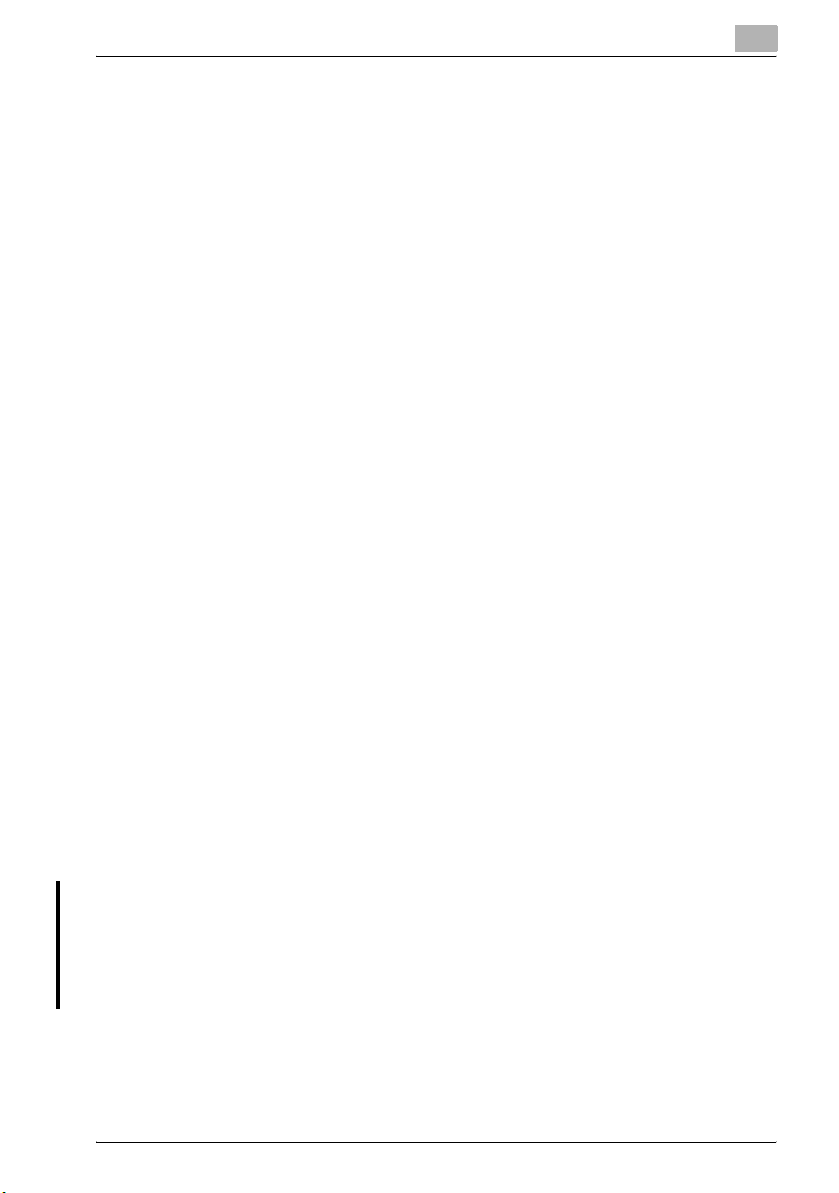
Bienvenue
1
LOGICIEL, MEME SI VOUS ETES AVERTIS DE L'EVENTUALITE D'UN TEL
DOMMAGE.
Ce produit contient un logiciel cryptographique créé par Eric Young
(eay@crypt-Soft.com). Ce produit contient un logiciel créé par Tim Hudson
(tjh@cryptsoft.com).
Licence SSLeay d'origine
Copyright © 1995-1998 Eric Young (eay@cryptsoft.com) Tous droits
réservés.
Ce progiciel est une implémentation SSL écrite par Eric Young
(eay@cryptsoft.com).
L'implémentation a été rédigée en conformité avec Netscapes SSL.
Cette bibliothèque est libre pour un usage commercial et non commercial si
les conditions suivantes sont respectées. Les conditions suivantes
s'appliquent à tous les codes trouvé dans cette distribution, qu'il existe sous
forme de code RC4, RSA, Ihash, DES, etc., et pas seulement pour le code
SSL.
La documentation SSL fournie avec cette distribution est couverte par les
mêmes termes de copyright à la différence que le détenteur est Tim Hudson
(tjh@cryptsoft.com).
Le copyright est toujours celui d'Eric Young et en tant que tel, il est interdit
de supprimer tout avis de copyright du code. Si ce progiciel est utilisé au sein
d'un produit, Eric Young doit être cité comme étant l'auteur des parties de la
bibliothèque utilisée. Cela peut se faire sous la forme d'un texte affiché au
lancement du programme ou dans la documentation (en ligne ou sur papier)
fournie avec le progiciel.
Toute redistribution et utilisation sous forme source ou binaire, avec ou sans
modification, est autorisée sous réserve de satisfaction des conditions
suivantes :
1. Les redistributions de code source doivent conserver l'avis de copyright,
cette liste de conditions et la décharge de responsabilité suivante.
2. Les redistributions sous forme binaire doivent reproduire l'avis de
copyright ci-dessus, cette liste de conditions et la décharge de
responsabilité ci-dessous dans la documentation et/ou les autres
documents fournis avec la distribution.
3. Tous les documents publicitaires mentionnant les fonctions ou
l'utilisation de ce logiciel doivent contenir la déclaration suivante :
"Ce produit contient un logiciel cryptographique créé par Eric Young
(eay@crypt-soft.com)"
Le terme 'cryptographique' peut être ignoré si les routines de la
bibliothèque utilisée sont sans rapport avec la cryptographie.
4. Si vous incluez du code spécifique Windows (ou tout dérivé de ce
dernier) du dossier apps (code d'application), vous devez ajouter une
déclaration :
bizhub 350/250 (Phase 2.5) 1-7
Page 20
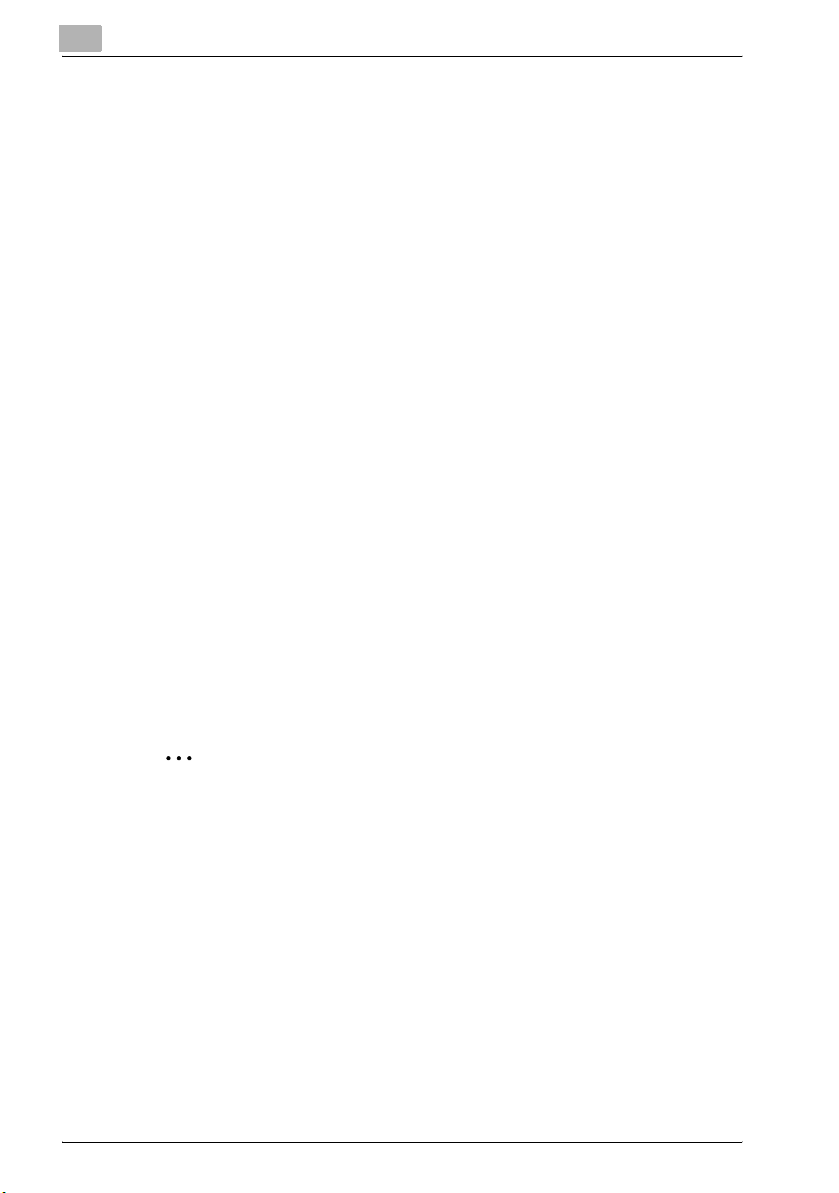
1
Bienvenue
"Ce produit contient un logiciel créé par Tim Hudson
(tjh@cryptsoft.com)"
CE LOGICEL EST FOURNI PAR ERIC YOUNG "TEL QUEL" ET TOUTE
GARANTIE IMPLICITE EXPRESSE ET IMPLICITE, Y COMPRIS, SANS
TOUTEFOIS S'Y LIMITER, LES GARANTIES IMPLICITES DE QUALITE
MARCHANDE ET D'APTITUDE POUR UNE APPLICATION SPECIFIQUE
SERA REJETEE. EN AUCUN CAS, L'AUTEUR OU SES COLLABORATEURS
NE SAURONT ETRE TENUS POUR RESPONSABLES DES MOINDRES
DOMMAGES DIRECTS, INDIRECTS, ACCIDENTELS, SPECIAUX,
EXEMPLAIRES OU CONSECUTIFS (Y COMPRIS, SANS TOUTEFOIS S'Y
LIMITER, L'APPROVISIONNEMENT OU LE REMPLACEMENT DE
MARCHANDISES OU DES SERVICES ; LA PERTE D'EXPLOITATION, DE
DONNEES, DE BENEFICES OU L'INTERRUPTION D'ACTIVITE) ENCOURUS
ET EN MATIERE DE RESPONSABILITE, QU'IL S'AGISSE D'UNE
RESPONSABILITE CONTRACTUELLE, D'UNE RESPONSABILITE CIVILE
ABSOLUE OU DELICTUELLE (Y COMPRIS EN CAS DE NEGLIGENCE OU
AUTRE) EMANANT DE L'UTILISATION DE CE LOGICIEL, MEME SI VOUS
ETES AVERTIS DE L'EVENTUALITE D'UN TEL DOMMAGE.
La licence et les termes de distribution de toute version publiquement
disponible ou dérivée de ce code ne peuvent pas être modifiés. C'est-à-dire
qu'il n'est pas possible de se contenter de copier ce code pour l'insérer dans
une autre licence de distribution [y compris la licence GNU Public Licence.]
Tous les autres noms de produits mentionnés ici sont les marques
commerciales ou les marques déposées de leurs détenteurs respectifs.
Copyright
© 2005 Konica Minolta Business Technologies, Inc. Tous droits réservés.
2
Remarque
Toute reproduction partielle ou totale de ce guide de l'utilisateur est
interdite sans autorisation.
Konica Minolta Business Technologies, Inc. ne saurait être tenu pour
responsable en cas d'incidents causés par l'utilisation de ce système
d'impression ou de ce guide de l'utilisateur.
Les informations figurant dans ce guide de l'utilisateur sont susceptibles
d'être modifiées sans préavis.
Konica Minolta Business Technologies, Inc. détient le copyright des
pilotes d'imprimante.
1-8 bizhub 350/250 (Phase 2.5)
Page 21
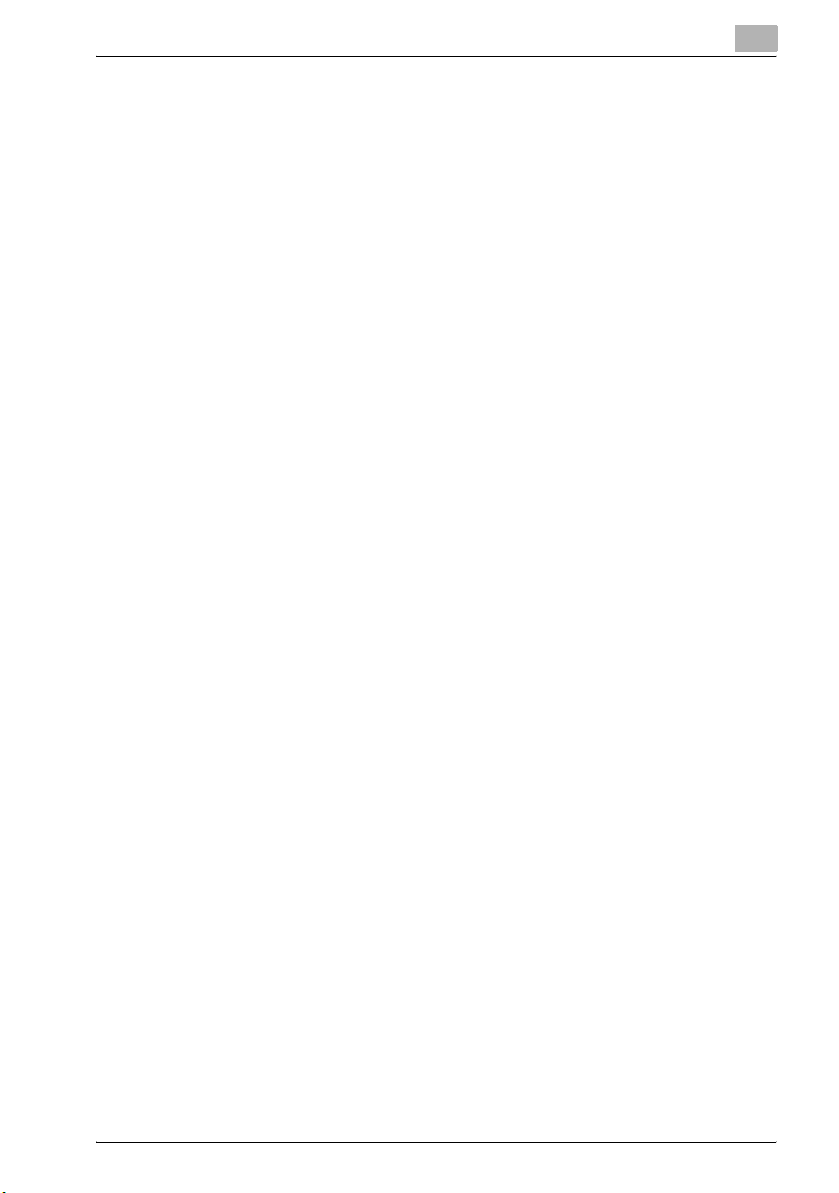
Bienvenue
1.3 Contrat de licence de logiciel
Ce produit contient les supports suivants fournis par Konica Minolta
Business Technologies, Inc. (KMBT) : logiciel inclus comme partie intégrante
du système d'impression, les données descriptives codées numériquement
dans un format spécial crypté, lisible sur ordinateur ("Programmes de
police"), un autre logiciel exécutable sur ordinateur et qui s'utilise avec le
logiciel d'impression ("Host Software"), ainsi qu'un ensemble de documents
explicatifs ("Documentation"). Le terme "Logiciel" sert également à décrire
le logiciel d'impression, les programmes de police et/ou Host Software,
et comprend aussi toutes mises à jour, modifications de version, ajouts et
copies du Logiciel.
Ce logiciel vous est concédé sous licence selon les termes de ce contrat.
KMBT vous accorde une licence secondaire et non exclusive pour utiliser le
logiciel et la documentation, sous réserve que vous acceptiez les termes
suivants :
1. Vous êtes autorisé à utiliser le logiciel d'impression et les Programmes de
police qui l'accompagnent, aux fins d'imagerie sur le ou les périphériques
de sortie et seulement pour les besoins internes de votre entreprise.
2. En plus de la licence concernant les Programmes de police figurant en
Section 1 ("Logiciel d'impression") ci-dessus, vous pouvez utiliser les
Programmes polices Roman pour afficher, en divers styles, tailles et
versions, des lettres, chiffres, caractères et symboles ("Styles de
caractères") sur votre écran et pour les besoins interne de votre
entreprise.
3. Vous pouvez effectuer une copie de sauvegarde de Host Software,
à condition que cette copie ne soit installée ou utilisée sur aucun
ordinateur. Nonobstant les restrictions ci-dessus, vous pouvez installer
le logiciel sur un nombre indéfini d'ordinateurs, seulement pour l'utiliser
avec un ou plusieurs systèmes d'impression exécutant le logiciel
d'impression.
4. Vous pouvez transmettre à un bénéficiaire ("Cessionnaire") tous les
droits aux termes de ce Contrat, sur la licence et les titres sur le logiciel
et sa Documentation à conditions que vous transfériez au cessionnaire
toutes les copies du Logiciel et de sa Documentation et que le
Cessionnaire accepte d'être à son tour lié par tous les termes et
conditions du présent contrat.
5. Vous acceptez de ne pas modifier, adapter ou traduire le logiciel et sa
Documentation.
6. Vous acceptez de ne pas tenter d'altérer, démonter, décrypter,
rétroanalyser ou décompiler le logiciel.
7. Les titres et droits sur le logiciel et de la documentation ainsi que toutes
leurs reproductions restent la propriété de KMBT et de son concédant.
1
bizhub 350/250 (Phase 2.5) 1-9
Page 22
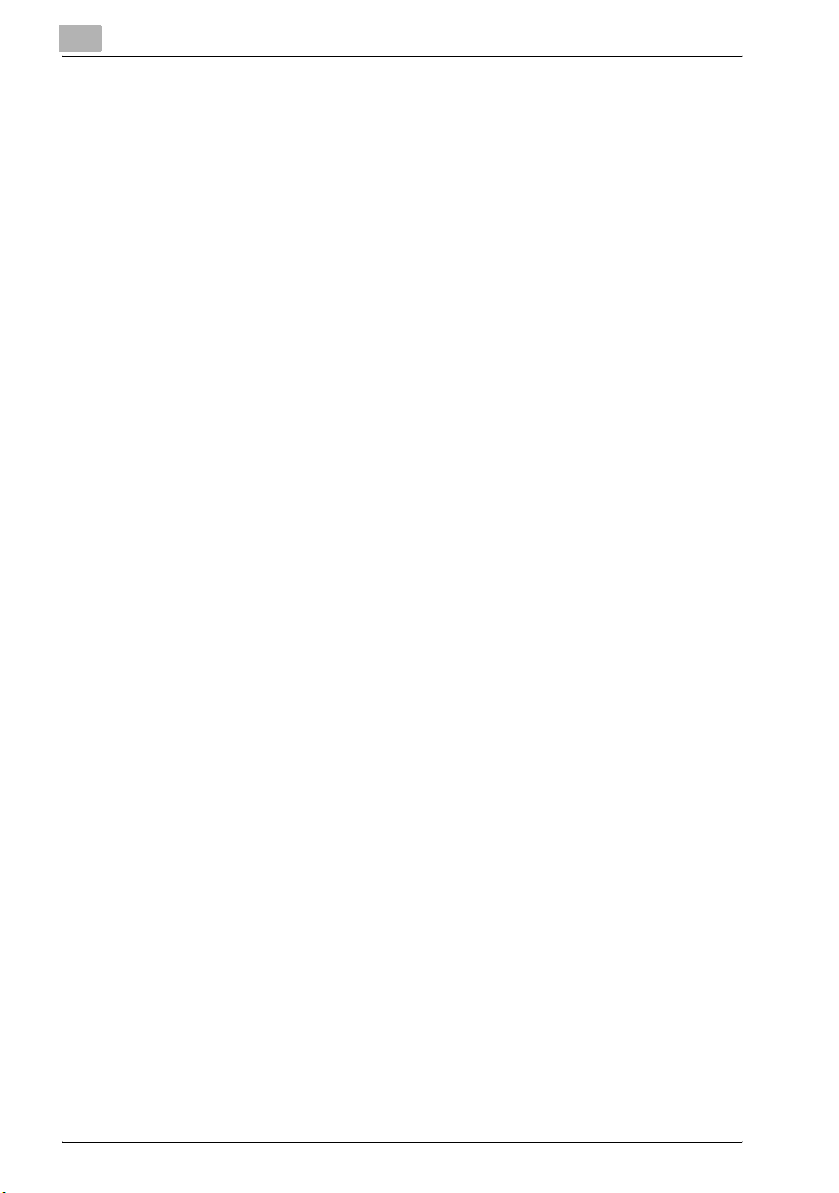
1
Bienvenue
8. Les marques commerciales seront utilisées conformément aux pratiques
établies en la matière, y compris l'identification du nom du propriétaire de
la marque commerciale. Les marques commerciales ne serviront qu'à
identifier la sortie imprimée produite par le logiciel. Une telle utilisation
d'une marque commerciale ne vous confère aucun droit de propriété sur
cette marque commerciale.
9. Vous ne pouvez pas louer, donner à bail, céder sous 2ème licence, prêter
ou transférer les versions ou les copies inutilisées par le bénéficiaire de
la licence, ou le logiciel contenu sur tout support inutilisé, sauf dans le
cadre d'une cession permanente de la totalité du Logiciel et de sa
Documentation comme indiqué ci-dessus.
10. EN AUCUN CAS KMBT OU SON CONCEDANT NE SERA
RESPONSABLE ENVERS VOUS DE TOUT DOMMAGE CONSECUTIF,
ACCESSOIRE, INDIRECT, EXEMPLAIRE OU SPECIAL, Y COMPRIS
TOUTE PERTE DE PROFIT OU D'ECONOMIES, MÊME SI KMBT AVAIT
CONNAISSANCE DE LA POSSIBILITE DE TELS DOMMAGES, NI POUR
TOUTE PLAINTE DEPOSEE PAR UNE PARTIE TIERCE; KMBT OU SON
CONCEDANT REJETTE TOUTES GARANTIES CONCERNANT LE
LOGICIEL, EXPRESSES OU IMPLICITES, Y COMPRIS MAIS SANS S'Y
LIMITER, LES GARANTIES IMPLICITES D'APTITUDE A LA
COMMERCIALISATION, L'ADEQUATION A UN BUT PARTICULIER,
TITRE ET ABSENCE DE CONTREFAÇON DES DROITS D'UNE PARTIE
TIERCE; CERTAINS ETATS OU JURIDICTIONS N'AUTORISENT PAS
L'EXCLUSION OU LA LIMITATION DES DOMMAGES ACCESSOIRES,
CONSECUTIFS OU SPECIAUX, DE SORTE QUE LES LIMITATIONS CIDESSUS PEUVENT NE PAS VOUS ÊTRE APPLICABLES.
11. Avis aux utilisateurs dans l'administration : Le Logiciel est un produit
"commercial" dans l'acception définie dans 48 C.F.R.2.101, et se
composant d'un "logiciel informatique commercial " et d'une
"documentation informatique," dans l'acception définie dans 48 C.F.R.
12.212. Conformément à 48 C.F.R. 12.212 et à 48 C.F.R. 227.7202-1 à
227.7202-4, tous les utilisateurs finals de l'administration
gouvernementale U.S. n'acquièrent le logiciel qu'avec les seuls droits
prévus ici.
12. Vous acceptez de ne pas exporter le logiciel sous quelque forme que ce
soit en contravention avec les lois et règlements en vigueur en matière de
contrôle de l'exportation dans tout pays.
1-10 bizhub 350/250 (Phase 2.5)
Page 23
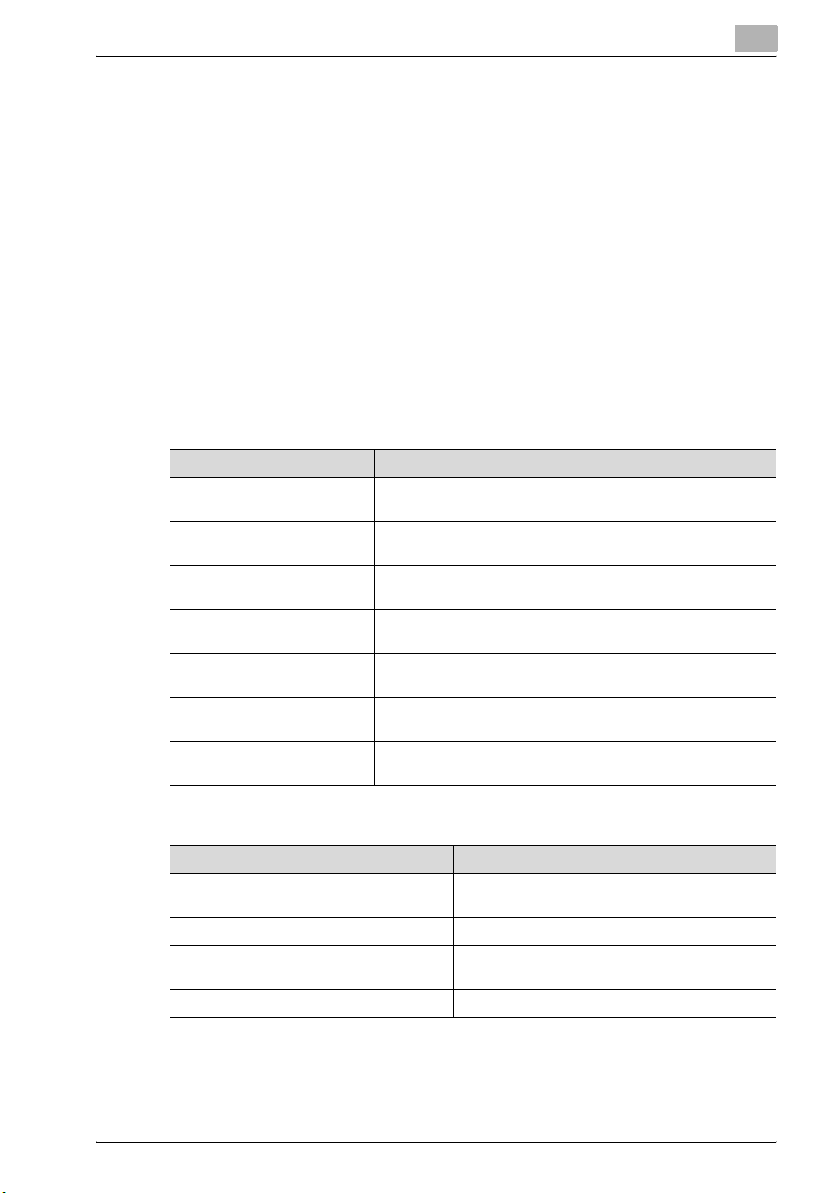
Bienvenue
1.4 À propos de ce guide de l'utilisateur
Ce guide de l'utilisateur contient des informations sur l'utilisation des
fonctions d'impression du contrôleur d'imprimante Konica Minolta. Pour
plus de détails sur les fonctions de copie, de numérisation, de boîte et de fax,
veuillez vous référer aux guides de l'utilisateur respectifs.
Ce guide de l'utilisateur est destiné aux utilisateurs possédant déjà les
connaissances de base sur les opérations liées aux ordinateurs et aux
copieurs. Pour le système d'exploitation Windows ou Macintosh et les
opérations liées aux applications, veuillez vous référer au manuel du produit
correspondant.
Guides de l'utilisateur
Les guides de l'utilisateur de cette machine sont divisés par fonction et se
présentent comme suit :
Guide de l'utilisateur Description
Opérations Impression Le présent guide de l'utilisateur. Lisez ce manuel avant d'utili-
Guide rapide
Opérations Impression
Opérations de copie Consultez ce guide pour en apprendre plus sur les opérations
Opérations Scanner Réseau Lisez ce manuel avant d'utiliser cette machine comme scan-
Opérations Boîte Lisez ce manuel avant d'utiliser les fonctions de boîte de cette
Opérations Fax Lisez ce manuel si vous utilisez les fonctions de Fax optionnel-
Opérations de Numérisation
Avancées
ser cette machine comme imprimante.
Lisez ce manuel avant d'utiliser cette machine comme imprimante.
élémentaires et les opérations de copie de cette machine.
ner.
machine.
les.
Lisez ce manuel si vous utilisez les fonctions de Scanner
optionnelles.
1
Notations
Nom de produit Description
KONICA MINOLTA 200/250/350
Cette machine
Contrôleur de réseau intégré Contrôleur d'imprimante
Contrôleur d'imprimante, comprenant cette
machine et ce système d'impression
Microsoft Windows Windows
Cette machine, ce copieur ou cette imprimante
Système d'impression
Captures d'écran présentées dans ce guide de l'utilisateur
Sauf mention contraire, les fonctions du pilote d'imprimante sont décrites
pour le pilote d'imprimante pour Windows XP.
bizhub 350/250 (Phase 2.5) 1-11
Page 24
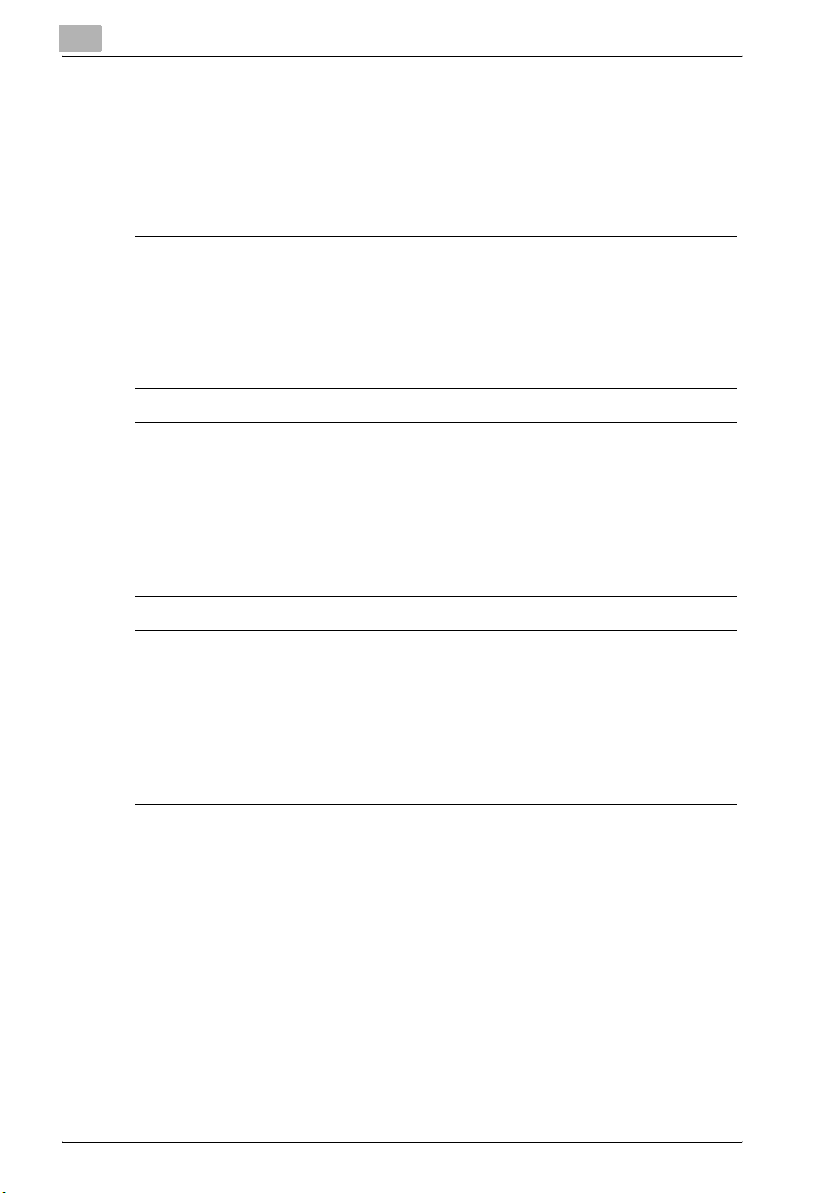
1
1.5 Explication des conventions
Les repères et mises en forme utilisés dans le présent manuel sont décrits
ci-dessous.
Recommandations de sécurité
6 DANGER
Tout manquement au respect des instructions mises en évidence de
cette manière risquent de causer des blessures graves voire mortelles
dues à l'énergie électrique.
% Observer tous les dangers afin de prévenir toute blessure.
7 AVERTISSEMENT
Tout manquement au respect des instructions mises en valeur de cette
manière peut entraîner des blessures graves ou des dommages
matériels.
% Respectez tous les avertissements pour éviter les blessures et assurer
l'utilisation du copieur en toute sécurité.
Bienvenue
7 ATTENTION
Tout manquement au respect des instructions mises en valeur de cette
manière peut entraîner des blessures légères ou des dommages
matériels.
% Respectez toutes les indications sous Attention pour éviter les
blessures et assurer l'utilisation en toute sécurité du copieur.
1-12 bizhub 350/250 (Phase 2.5)
Page 25
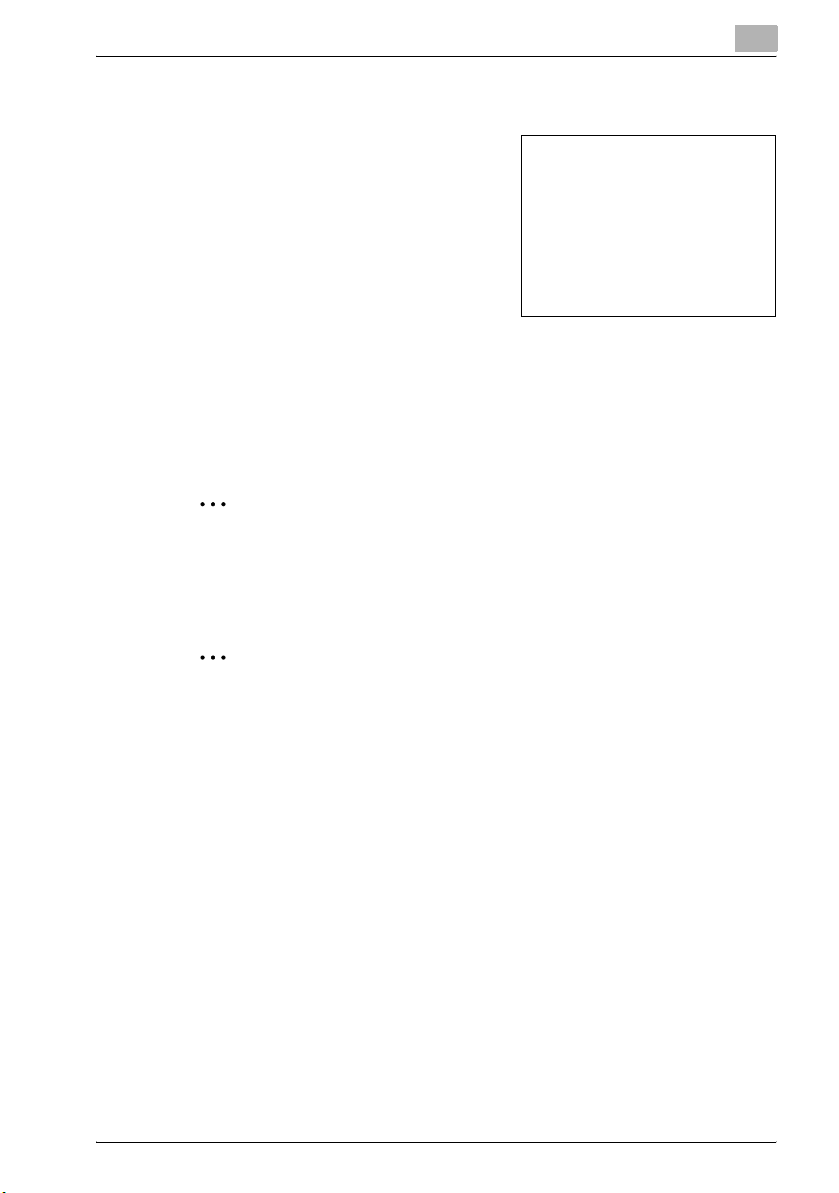
Bienvenue
Séquence d'actions
1 Le chiffre 1 ainsi formaté indique
la première étape d'une séquence
d'actions.
Toute illustration placée
2 Les nombres suivants ainsi formatés
indiquent les étapes successives
d'une série d'actions.
Le texte formaté de cette manière
?
fournit une assistance
supplémentaire.
% Le texte formaté de cette manière décrit l'action censée garantir
que les résultats souhaités sont atteints.
Astuces
ici indique les opérations
qui doivent être effectuées.
2
Remarque
Le texte mis en évidence de cette manière contient des informations
utiles et des astuces pour garantir l'utilisation en toute sécurité du
copieur.
1
2
Rappel
Le texte mis en évidence de cette manière contient des informations
importantes (Rappel).
!
Détails
Le texte mis en évidence de cette manière contient des renvois à des
informations plus détaillées.
Repères de texte spéciaux
Touche [Copie]
Les noms des touches du panneau de contrôle apparaissent dans le format
indiqué ci-dessus.
REGLAGE MACHINE
Les textes affichés se présentent sous la forme ci-dessus.
bizhub 350/250 (Phase 2.5) 1-13
Page 26
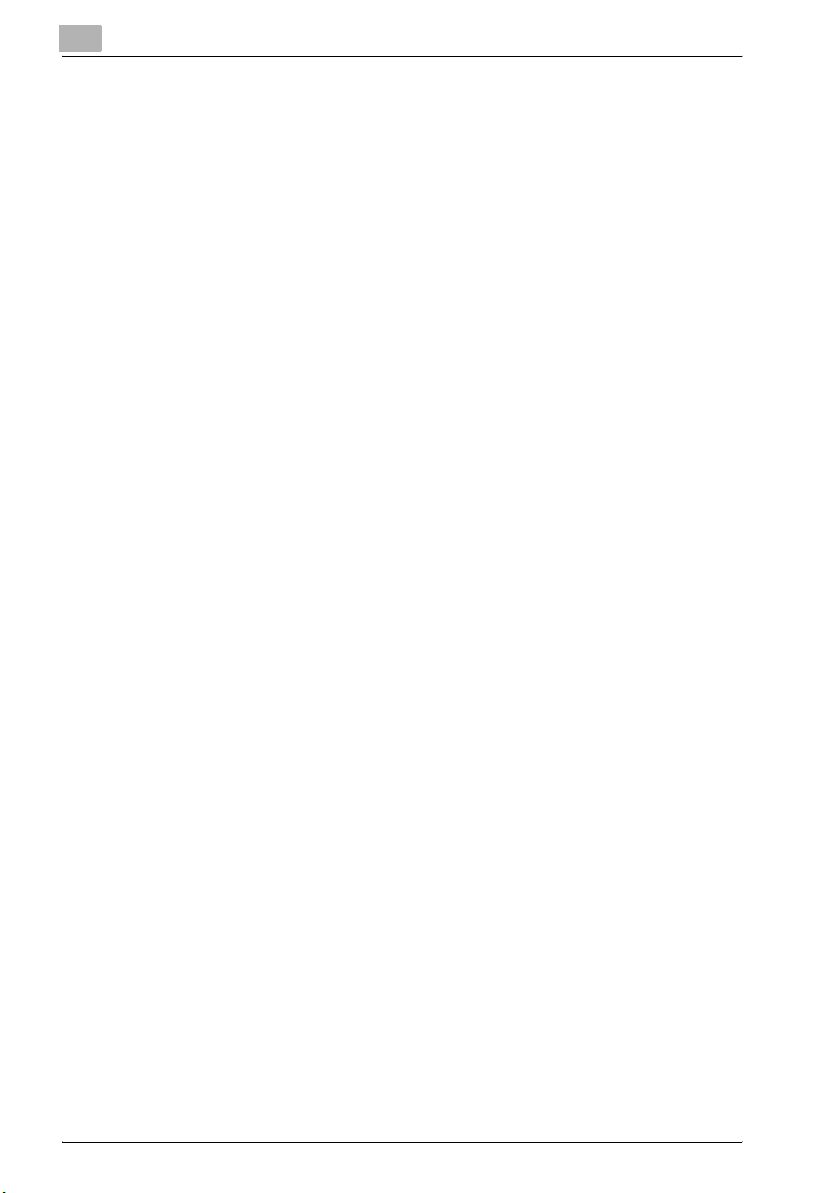
1
Bienvenue
1-14 bizhub 350/250 (Phase 2.5)
Page 27
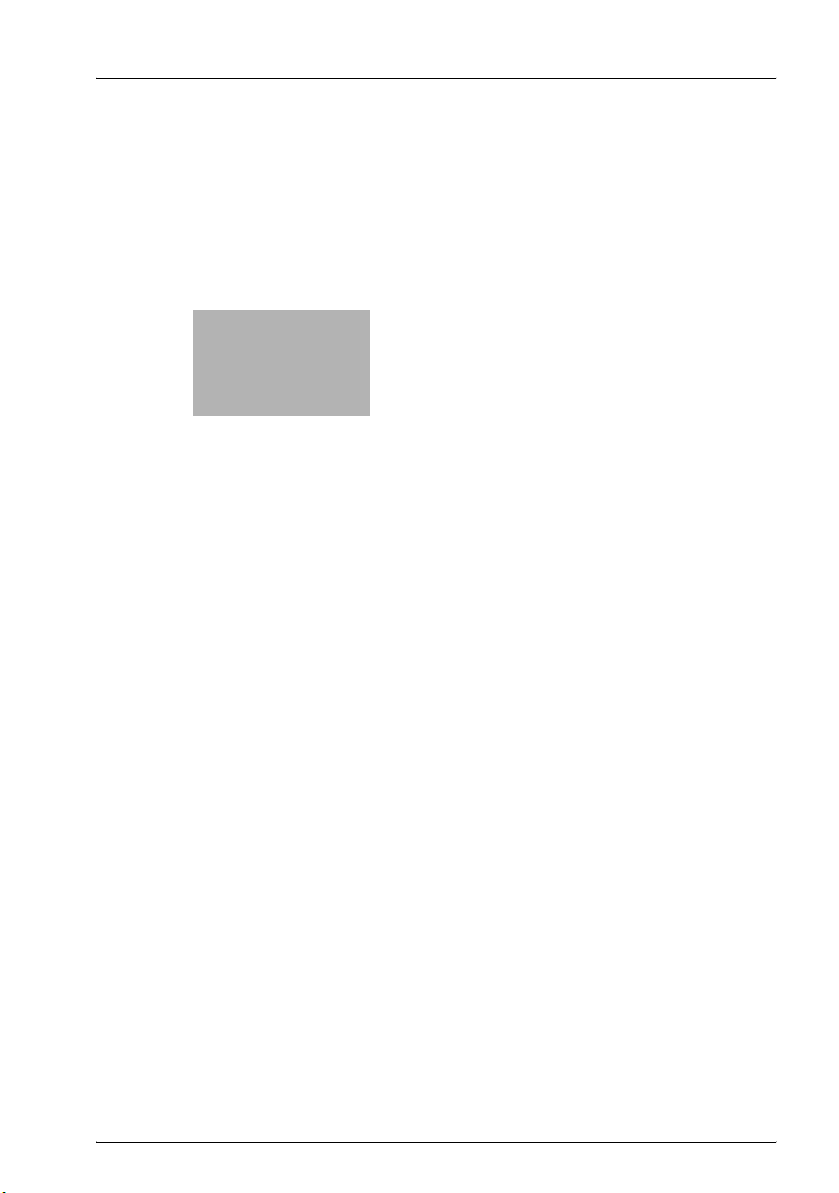
2
Présentation
Page 28
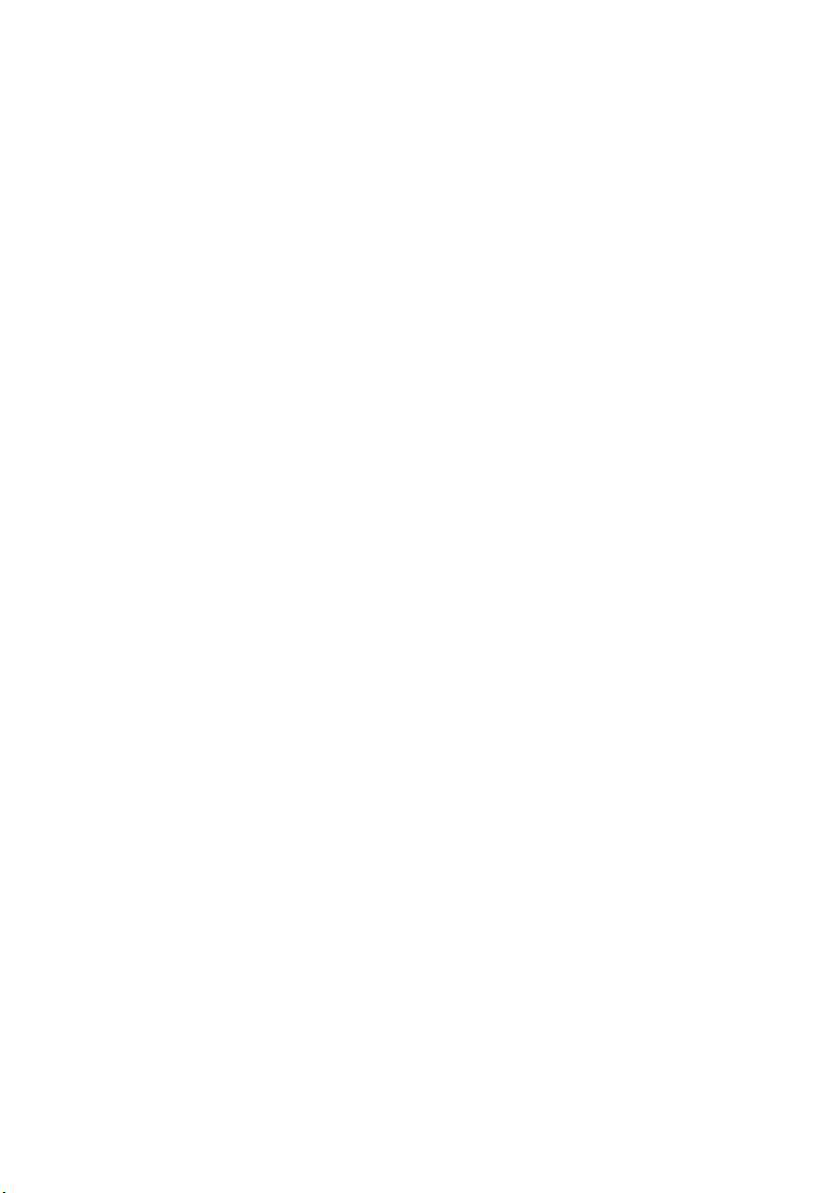
Page 29
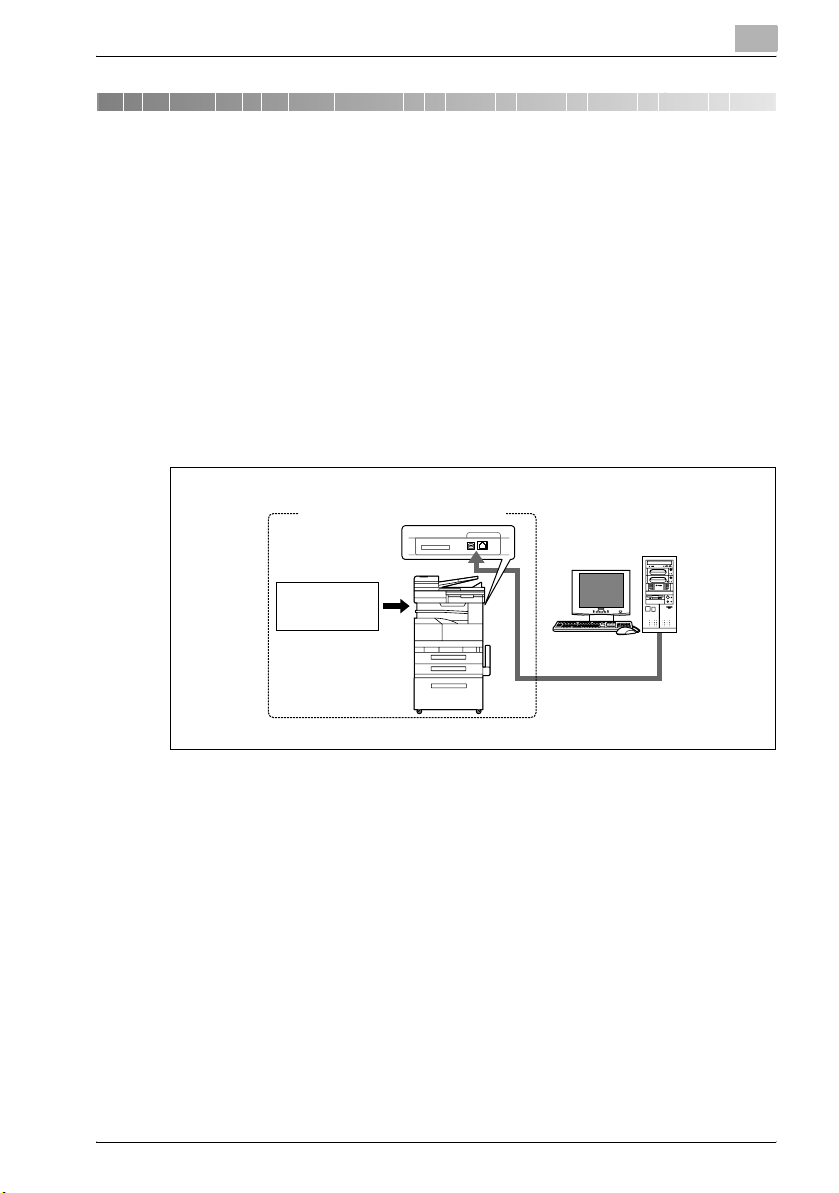
Présentation
2Présentation
2.1 Contrôleur d'imprimante
Le contrôleur d'imprimante est un périphérique chargé d'exécuter des
fonctions d'impression et d'impression réseau avec cette machine.
Rôle du contrôleur d'imprimante
Le contrôleur d'imprimante est intégré à l'appareil.
Vous pouvez imprimer à partir des applications installées sur l'ordinateur
relié au système d'impression. Quand vous utilisez cette machine comme
imprimante réseau, vous pouvez imprimer à partir des applications de
l'ordinateur.
2
Système d'impression
Machine
Imprimante
Contrôleur
Ordinateur
bizhub 350/250 (Phase 2.5) 2-3
Page 30
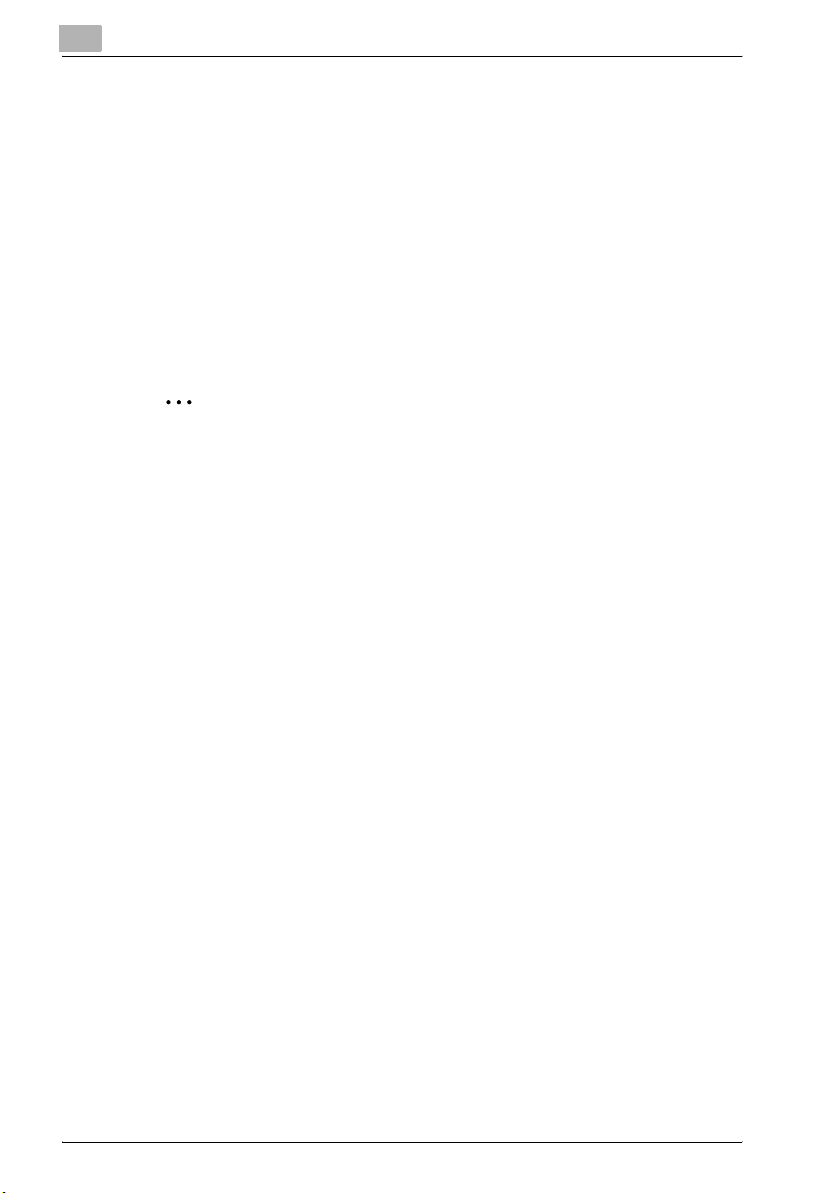
2
Présentation
Fonctions disponibles du contrôleur d'imprimante
Le contrôleur d'imprimante permet les fonctions suivantes.
- Imprimer à partir d'un ordinateur (à l'aide d'un pilote d'imprimante)
- Support de protocoles réseau dont TCP/IP, NetBEUI, IPX/SPX et
AppleTalk
- Impression directe sur un réseau utilisant l'impression Windows (SMB),
LPR et IPP
- Accès aux paramètres de cette machine et du contrôleur d'imprimante
à partir d'un ordinateur client sur le réseau (à l'aide d'un navigateur
Internet)
- Contrôle du nombre de pages imprimées (Fonction "Authentification" et
"Suivi de volume" à l'exception de l'authentification sur serveur externe)
2
Remarque
Seul le pilote d'imprimante PCL peut être utilisé avec l'impression
Windows.
2-4 bizhub 350/250 (Phase 2.5)
Page 31

Présentation
Modes machine
Les paramètres du pilote d'imprimante sont principalement définis à partir
d'un ordinateur, toutefois, vous pouvez imprimer la liste des polices et les
paramètres du contrôleur d'imprimante ainsi que les paramètres
d'impression par défaut peuvent se régler à partir du panneau de contrôle
de cette machine. En outre, vous pouvez utiliser les opérations de fax et de
numérisation en changeant de mode.
Pour passer d'un mode à un autre, appuyez sur les touches de mode du
panneau de contrôle.
[Copie]
Bascule en mode Copie.
[Fax/Scanner]
Bascule en mode Fax/Numérisation.
Pour utiliser la fonction de Fax, le kit de fax en option est indispensable.
[Scanner Plus]
Bascule en mode Numérisation +.
Pour utiliser la fonction de Numérisation +, le kit de fax en option ou le
scanner doit être installé.
[Boîte]
Bascule en mode boîte.
2
!
Détails
Vous pouvez utiliser cette machine comme imprimante dans tous les
modes.
Modifiez les paramètres d'impression par défaut en mode Utilisateur.
bizhub 350/250 (Phase 2.5) 2-5
Page 32

2
Présentation
Flux d'impression
Quand vous utilisez ce système d'impression comme imprimante, le flux du
processus principal est décrit ci-dessous.
Les commandes d'impression émises par l'application sont réceptionnées
par le pilote d'imprimante.
Les données sont transférées à cette machine via une interface parallèle
(IEEE 1284) quand cette machine est utilisé comme imprimante locale, via
une interface USB quand cette machine est utilisé comme imprimante USB
ou via une interface Ethernet (TCP/IP, IPX/SPX ou AppleTalk) quand cette
machine est utilisé comme imprimante réseau. Le contrôleur d'imprimante
procède alors à une rastérisation de l'image (développement des caractères
et des images de sortie en données bitmap). Et pour finir, ces données sont
imprimées à partir de cette machine.
2-6 bizhub 350/250 (Phase 2.5)
Page 33

Présentation
2
2
Remarque
Pour connecter l'interface parallèle, le kit d'interface locale en option est
indispensable.
Ordinateur
Utilisé comme
imprimante locale
Application Application Application
Pilote d'imprimante Pilote d'imprimante Pilote d'imprimante
Utilisé comme
imprimante USB
Utilisé comme
imprimante réseau
Interface parallèle
(IEEE 1284)
Impression
USB
Machine
Contrôleur d'imprimante
Traitement PS/PCL (rastérisation)
Ethernet (TCP/IP, IPX/
SPX ou AppleTalk
Quand une tâche d'impression est réceptionnée pendant la copie, les
données sont stockées dans la mémoire de cette machine. Une fois la copie
terminée, la tâche d'impression est automatiquement imprimée.
bizhub 350/250 (Phase 2.5) 2-7
Page 34

2
2.2 Environnement d'exploitation
La configuration système nécessaire pour utiliser ce système d'impression
ainsi que les interfaces utilisées pour la connexion sont expliquées
ci-dessous.
Ordinateurs et systèmes d'exploitation compatibles
Assurez-vous que l'ordinateur destiné à se connecter satisfait aux conditions
suivantes.
Windows
Sous-menu Environnement d'exploitation
Système d'exploitation Windows 98 SE, Windows Me, Windows NT 4.0 (Service Pack 6a
Processeur Pentium ou supérieur
Mémoire Capacité recommandée pour le système d'exploitation
Lecteur CD-ROM
Navigateur Internet
(si vous utilisez PageScope
Web Connection)
ou supérieur), Windows 2000 Professionnel (Service Pack 4a ou
supérieur), Windows XP Home Edition (Service Pack 2 ou supérieur), Windows XP Professionnel (Service Pack 2 ou supérieur)
ou Windows Serveur 2003
avec suffisamment de ressources mémoire dans le système
d'exploitation et l'application utilisée
Windows 98 SE/Me/NT 4.0
Microsoft Internet Explorer 4 ou supérieur recommandé
Netscape Navigator 4.73 ou 7.0
Windows 2000
Microsoft Internet Explorer 5 ou supérieur recommandé
Netscape Navigator 7.0
Windows XP
Microsoft Internet Explorer 6 ou supérieur recommandé
Netscape Navigator 7.0
*Si vous utilisez Microsoft Internet Explorer 5.5, utilisez le
Service Pack 1 ou supérieur.
Présentation
Macintosh
Sous-menu Environnement d'exploitation
Système d'exploitation Mac OS 9.2, Mac OS X 10.2, Mac OS X 10.3, ou Mac OS X 10.4
Processeur PowerPC, Processeur Intel
Mémoire Capacité recommandée pour le système d'exploitation
Lecteur CD-ROM
Navigateur Internet
(si vous utilisez PageScope
Web Connection)
Netscape Navigator 7.0
2-8 bizhub 350/250 (Phase 2.5)
Page 35

Présentation
Interfaces compatibles
Les différentes interfaces pouvant être utilisées pour connecter ce système
d'impression à un ordinateur sont décrites ci-après.
Interface Ethernet
Connecter lors de l'utilisation de ce système d'impression comme
imprimante réseau.
Supporte les normes 10Base-T et 100Base-TX. En outre, l'interface
Ethernet supporte les protocoles TCP/IP (LDP/LPR, poste à poste),
IPX/SPX (NetWare) et AppleTalk (EtherTalk).
Interface parallèle (en option)
Connecter lors de l'utilisation de ce système d'impression comme
imprimante locale.
Pour la connexion, il faut un ordinateur équipé de Windows et d'un câble
parallèle IEEE 1284. Utilisez un câble parallèle avec un embout équipé d'un
connecteur Amphenol mâle 36 broches.
L'interface parallèle supporte les modes compatibles, nibble et ECP.
Interface USB
Connecter lors de l'utilisation de ce système d'impression comme
imprimante réseau.
L'interface USB peut se brancher sur un ordinateur fonctionnant sous
Windows. La connexion requiert un câble USB. Utilisez un câble USB type A
(4 broches, mâle) ou type B (4 broches, mâle). Un câble USB de 3 m ou
moins est recommandé.
2
bizhub 350/250 (Phase 2.5) 2-9
Page 36

2
TEL PORT 1
LINE PORT 1
TEL PORT 2
LINE PORT 2
Présentation
Schéma de connexion
Les câbles d'imprimante peuvent se connecter sur chaque port à l'arrière de
cette machine.
Machine (vue arrière)
Ethernet (10Base-T ou 100Base-TX)
Câble
USB
Câble parallèle
Port parallèle
2
Remarque
Pour brancher cette machine à un ordinateur par le biais d'une connexion
parallèle, vous avez besoin du kit d'interface locale supplémentaire.
2-10 bizhub 350/250 (Phase 2.5)
Page 37

Présentation
2.3 Installation du système
Afin de pouvoir utiliser ce système d'impression, il faut d'abord l'installer.
L'installation consiste à raccorder cette machine à un ordinateur et à installer
le pilote d'imprimante sur l'ordinateur utilisé.
Pour installer le système d'impression
Installez le système d'impression comme décrit ci-après.
1 Connectez cette machine à un ordinateur. (Voir "Interfaces
compatibles" à la page 2-9.)
2 Installez le pilote d'imprimante. (Voir "Installation du pilote
d'imprimante" à la page 3-3.)
3 Si vous utilisez une connexion réseau, configurez le réseau.
(Voir "Réglage de l'impression réseau" à la page 4-3.)
4 Vérifiez l'installation en imprimant une page test. (Voir "Impression
Test" à la page 5-5.)
5 Installez les polices d'écran.
– Le CD-ROM du logiciel utilisateur et le CD-ROM du pilote
d'imprimante PostScript contient les polices Latin TrueType
comme polices d'écran.
– Installez les polices d'écran après avoir ajouté les polices standard
du système d'exploitation.
– Pour plus de détails, consultez l'Aide du système d'exploitation.
– Vous trouverez les polices d'écran dans le dossier "Screenfont" ou
"Screenfonts" sur le CD-ROM.
– Pour installer les polices Macintosh, installez les polices après les
avoir préalablement décompressées.
L'installation du pilote d'imprimante peut varier en fonction de la méthode
de connexion utilisée avec cette machine en plus du système d'exploitation
de l'ordinateur et du type de pilote d'imprimante utilisé.
2
!
Détails
Pour plus de détails sur la connexion de cette machine à un ordinateur,
voir "Interfaces compatibles" à la page 2-9.
bizhub 350/250 (Phase 2.5) 2-11
Page 38

2
Présentation
2
Remarque
Pour mettre à jour un pilote d'imprimante existant, commencez par
supprimer le pilote d'imprimante existant. Pour plus de détails, voir
"Désinstallation du pilote d'imprimante" à la page 3-17 et page 3-25.
Si vous utiliser l'interface parallèle supplémentaire, réglez les paramètres
de temps et de mode de l'interface (Compatible, Nibble ou ECP) selon
nécessité avec PageScope Web Connection et sur le panneau de
contrôle. Pour plus de détails, voir "Onglet Impression – Interface locale"
à la page 10-70.
2-12 bizhub 350/250 (Phase 2.5)
Page 39

3
Installation du pilote
d'imprimante
Page 40

Page 41

Installation du pilote d'imprimante
3 Installation du pilote d'imprimante
3.1 Pilotes d'imprimante et systèmes d'exploitation compatibles
Afin d'utiliser ce système d'impression, il faut d'abord installer le pilote
d'imprimante. Le pilote d'imprimante est un programme qui contrôle le
traitement des données pour la sortie. Installez le pilote d'imprimante sur
l'ordinateur à partir du CD-ROM fourni.
Les pilotes d'imprimante présents sur le CD et les systèmes informatiques
d'exploitation compatibles sont énumérés ci-après. Installez le pilote
d'imprimante requis.
3
Pilote d'imprimante Langage de des-
Pilote
PCL Konica Minolta
Pilote
Konica Minolta
(Pilote PostScript)
Pilote
PostScript PPD
* Le CD-ROM du logiciel utilisateur contient le pilote d'imprimante PCL et le CD-ROM du pilote
d'imprimante PostScript contient les pilotes PostScript.
cription de page
PCL Windows 98 SE, Windows Me, Windows
Emulation
PostScript 3
Systèmes d'exploitation compatibles
NT 4.0 (Service Pack 6a ou supérieur),
Windows 2000 Professionnel (Service Pack 4
ou supérieur), Windows XP Edition Familiale/Professionnel (Service Pack 2 ou supérieur)
et Windows Serveur 2003
Windows NT 4.0 (Service Pack 6a ou ultérieur), Windows 2000 Professionnel (Service
Pack 4 ou ultérieur), Windows XP Edition Familiale/Professionnel (Service Pack 2 ou ultérieur), Windows XP Professionnel x64,
Windows Serveur 2003 et Windows 2003 Serveur x64
Windows 98 SE et Windows Me
Mac OS 9.2 ou ultérieur,
Mac OS X 10.2, Mac OS X 10.3, et
Mac OS X 10.4
bizhub 350/250 (Phase 2.5) 3-3
Page 42

3
3.2 Utilisé avec Windows
La procédure d'installation pour le pilote d'imprimante Windows varie en
fonction de la manière dont cette machine est raccordée à l'ordinateur et en
fonction du pilote d'imprimante utilisé. La méthode d'installation varie selon
la version de Windows que vous utilisez. Veuillez vous référer au tableau
ci-dessous pour trouver la procédure d'installation adéquate du pilote
d'imprimante sur votre ordinateur.
Installation du pilote d'imprimante
Pilote d'imprimante
Pilote PCL
Konica Minolta
Pilote PostScript
Konica Minolta
Pilote PostScript
PPD
Méthode de
connexion
Connexion réseau "Installation du pilote d'imprimante à l'aide de
Connexion
parallèle
Connexion USB "Installation du pilote d'imprimante avec Plug et
Voir
l'Assistant Ajout d'imprimante" à la page 3-11
"Pour Windows 98 SE/Me/2000/NT 4.0" à la
page 3-14
"Pour Windows XP/Serveur 2003" à la page 3-11
"Installation du pilote d'imprimante avec Plug et
Play" à la page 3-6
"Pour Windows 98 SE" à la page 3-6
"Pour Windows Me/2000" à la page 3-8
"Pour Windows XP/Serveur 2003" à la page 3-10
"Installation du pilote d'imprimante à l'aide de
l'Assistant Ajout d'imprimante" à la page 3-11
"Pour Windows 98 SE/Me/2000/NT 4.0" à la
page 3-14
"Pour Windows XP/Serveur 2003" à la page 3-11
Play" à la page 3-6
"Pour Windows 98 SE" à la page 3-6
"Pour Windows Me/2000" à la page 3-8
"Pour Windows XP/Serveur 2003" à la page 3-10
3-4 bizhub 350/250 (Phase 2.5)
Page 43

Installation du pilote d'imprimante
2
Remarque
Pour obtenir des détails sur l'installation du pilote d'imprimante dans
un environnement réseau, voir "Réglage de l'impression réseau" à la
page 4-3. Comme il est nécessaire de spécifier à l'avance d'autres
paramètres de réseau lors de l'installation du pilote d'imprimante via une
connexion réseau, installez-le à ce moment avec une connexion locale.
Pour installer le pilote d'imprimante sous Windows XP, Windows Serveur
2003, Windows 2000 ou Windows NT 4.0, connectez-vous avec un nom
d'utilisateur autorisé par l'administrateur.
Vous pouvez installer le pilote d'imprimante avec l'Assistant Ajout
d'imprimante, mais, si vous l'utilisez, l'écran Plug et Play apparaîtra à
chaque fois que vous démarrerez l'ordinateur.
Pour brancher cette machine à un ordinateur par le biais d'une connexion
parallèle, vous avez besoin du kit d'interface locale supplémentaire.
3
bizhub 350/250 (Phase 2.5) 3-5
Page 44

3
Installation du pilote d'imprimante
Installation du pilote d'imprimante avec Plug et Play
Pour Windows 98 SE
1 Après avoir branché cette machine à un ordinateur à l'aide d'un câble
parallèle ou USB, mettez cette machine sous tension.
– Ne pas débrancher ni brancher le câble pendant la procédure de
démarrage de l'ordinateur.
2 Démarrez l'ordinateur.
L'Assistant Ajout de nouveau matériel démarre.
3 Insérez le CD-ROM du pilote d'imprimante Windows dans le lecteur de
CD-ROM de l'ordinateur.
– Pilote PCL Konica Minolta : CD-ROM du logiciel utilisateur
– Pilote Konica Minolta PostScript : CD-ROM des pilotes
d'imprimante PostScript
4 Cliquez sur le bouton [Suivant].
5 Sélectionnez "Rechercher le meilleur pilote pour votre périphérique
(Recommandé)" et cliquez ensuite sur le bouton [Suivant].
6 Sélectionnez "Spécifier un emplacement" et cliquez ensuite sur le
bouton [Parcourir].
7 Spécifiez le dossier du CD-ROM contenant le pilote d'imprimante pour
le système d'exploitation que vous utilisez et cliquez ensuite sur le
bouton [OK].
– Pilote PCL Konica Minolta : CD-ROM du logiciel utilisateur, dossier
"Driver\Drivers\350_250_200"
– Pilote PostScript PPD : CD-ROM du pilote d'imprimante Post-
Script, dossier "Driver\PS-PPD"
8 Cliquez sur le bouton [Suivant] et suivez les instructions à l'écran.
– Si vous utilisez une connexion parallèle, passez à l'étape 10.
9 La boîte de dialogue de l'Assistant Ajout de nouveau matériel
réapparaît. Répétez les étapes 4 à 8.
3-6 bizhub 350/250 (Phase 2.5)
Page 45

Installation du pilote d'imprimante
10 Une fois l'installation terminée, vérifiez que l'icône de l'imprimante
installée apparaît dans la fenêtre des imprimantes.
11 Sortez le CD-ROM du lecteur de CD-ROM.
L'installation du pilote d'imprimante est terminée.
3
bizhub 350/250 (Phase 2.5) 3-7
Page 46

3
Installation du pilote d'imprimante
Pour Windows Me/2000
1 Après avoir branché cette machine à un ordinateur à l'aide d'un câble
parallèle ou USB, mettez cette machine sous tension.
– Ne pas débrancher ni brancher le câble pendant la procédure de
démarrage de l'ordinateur.
2 Démarrez l'ordinateur.
L'Assistant Nouveau matériel détecté (pour Windows Me, l'Assistant
Ajouter nouveau matériel) démarre.
3 Insérez le CD-ROM du pilote d'imprimante Windows dans le lecteur de
CD-ROM de l'ordinateur.
– Pilote PCL Konica Minolta : CD-ROM du logiciel utilisateur
– Pilote Konica Minolta PostScript : CD-ROM des pilotes
d'imprimante PostScript
4 Sélectionnez "Recherchez un pilote approprié pour mon périphérique
(recommandé)" (pour Windows Me, sélectionnez "Recherche
automatique du meilleur pilote (Recommandé)") et cliquez ensuite sur
le bouton [Suivant].
5 Pour Windows 2000, sélectionnez "Spécifier un emplacement" et
cliquez ensuite sur le bouton [Suivant].
Pour Windows Me, sélectionnez "Spécifier un emplacement" et cliquez
ensuite sur le bouton [Parcourir].
6 Spécifiez le dossier du CD-ROM contenant le pilote d'imprimante pour
le système d'exploitation que vous utilisez et cliquez ensuite sur le
bouton [OK].
Pilotes d'imprimante disponibles :
– Pour Windows Me
Pilote PCL Konica Minolta : CD-ROM du logiciel utilisateur, dossier
"Driver\Drivers\350_250_200"
Pilote PostScript PPD : CD-ROM du pilote d'imprimante PostScript, dossier "Driver\PS-PPD"
– Pour Windows 2000
Pilote PCL Konica Minolta : CD-ROM du logiciel utilisateur, dossier
"Driver\Drivers\350_250_200"
Pilote Konica Minolta PostScript : CD-ROM du pilote d'imprimante
PostScript, dossier "Driver\Drivers\350_250_200"
3-8 bizhub 350/250 (Phase 2.5)
Page 47

Installation du pilote d'imprimante
7 Cliquez sur le bouton [OK] (pour Windows Me, cliquez sur le bouton
[Suivant]) et suivez ensuite les instructions à l'écran.
8 Cliquez sur le bouton [Terminer].
9 Une fois l'installation terminée, vérifiez que l'icône de l'imprimante
installée apparaît dans la fenêtre des imprimantes.
10 Sortez le CD-ROM du lecteur de CD-ROM.
L'installation du pilote d'imprimante est terminée.
3
bizhub 350/250 (Phase 2.5) 3-9
Page 48

3
Installation du pilote d'imprimante
Pour Windows XP/Serveur 2003
1 Après avoir branché cette machine à un ordinateur à l'aide d'un câble
parallèle ou USB, mettez cette machine sous tension.
– Ne pas débrancher ni brancher le câble pendant la procédure de
démarrage de l'ordinateur.
2 Démarrez l'ordinateur.
L'Assistant Ajout de nouveau matériel démarre.
3 Insérez le CD-ROM du pilote d'imprimante Windows dans le lecteur de
CD-ROM de l'ordinateur.
– Pilote PCL Konica Minolta : CD-ROM du logiciel utilisateur
– Pilote Konica Minolta PostScript : CD-ROM des pilotes
d'imprimante PostScript
4 Sélectionnez "Installer à partir d'une liste ou d'un emplacement
spécifique (avancé)" et cliquez ensuite sur le bouton [Suivant].
5 Sous "Rechercher le meilleur pilote dans ces emplacements"
sélectionnez "Inclure cet emplacement dans la recherche" et cliquez
ensuite sur le bouton [Parcourir].
6 Spécifiez le dossier du CD-ROM contenant le pilote d'imprimante pour
le système d'exploitation que vous utilisez et cliquez ensuite sur le
bouton [OK].
– Pilote PCL Konica Minolta : CD-ROM du logiciel utilisateur, dossier
"Driver\Drivers\350_250_200"
– Pilote Konica Minolta PostScript : CD-ROM du pilote d'imprimante
PostScript, dossier "Driver\Drivers\350_250_200"
7 Cliquez sur le bouton [Suivant] et suivez les instructions à l'écran.
– Quand la boîte de signature numérique s'affiche, cliquez sur le
bouton [Continuer].
8 Cliquez sur le bouton [Terminer].
9 Une fois l'installation terminée, vérifiez que l'icône de l'imprimante
installée apparaît dans la fenêtre Imprimantes et télécopieurs.
10 Sortez le CD-ROM du lecteur de CD-ROM.
L'installation du pilote d'imprimante est terminée.
3-10 bizhub 350/250 (Phase 2.5)
Page 49

Installation du pilote d'imprimante
Installation du pilote d'imprimante à l'aide de l'Assistant Ajout d'imprimante
2
Remarque
Pour l'impression IPP, il n'est pas nécessaire d'installer le pilote
d'imprimante à ce moment car le paramétrage de l'impression IPP est
effectué lors de l'installation du pilote d'imprimante.
Pour de plus amples détails sur l'impression IPP, voir "Impression IPP
(Windows 2000/XP/Serveur 2003)" à la page 4-23.
Pour obtenir des détails sur l'installation du pilote d'imprimante dans
un environnement réseau, voir "Réglage de l'impression réseau" à la
page 4-3. Comme il est nécessaire de spécifier à l'avance d'autres
paramètres de réseau lors de l'installation du pilote d'imprimante via une
connexion réseau, installez-le à ce moment avec une connexion locale.
Pour Windows XP/Serveur 2003
1 Insérez le CD-ROM du pilote d'imprimante Windows dans le lecteur de
CD-ROM de l'ordinateur.
– Pilote PCL Konica Minolta : CD-ROM du logiciel utilisateur
– Pilote Konica Minolta PostScript : CD-ROM des pilotes
d'imprimante PostScript
3
2 Cliquez sur le bouton [Démarrer] et cliquez ensuite sur "Imprimantes et
télécopieurs".
– Si "Imprimantes et télécopieurs" n'apparaît pas dans le menu
Démarrer, ouvrez le panneau de contrôle du menu Démarrer,
sélectionnez "Imprimantes et autres périphériques", puis
sélectionnez "Imprimantes et télécopieurs".
bizhub 350/250 (Phase 2.5) 3-11
Page 50

3
Installation du pilote d'imprimante
3 Pour Windows XP, cliquez sur "Ajouter une imprimante" dans le menu
"Tâches d'impression".
– Pour Windows Serveur 2003, double-cliquez sur l'icône "Ajouter
une imprimante".
Windows XP Windows Serveur 2003
L'Assistant Ajout d'imprimante démarre.
4 Cliquez sur le bouton [Suivant].
5 Sélectionnez "Imprimante locale connectée à cet ordinateur" et cliquez
ensuite sur le bouton [Suivant].
– Décochez la case à cocher "Détection et installation automatique
de l'imprimante Plug et Play".
6 La boîte de dialogue Sélectionner le port de l'imprimante apparaît.
Sélectionnez "LPT1" et cliquez ensuite sur le bouton [Suivant].
7 Cliquez sur le bouton [Disque fourni].
8 Cliquez sur le bouton [Parcourir].
3-12 bizhub 350/250 (Phase 2.5)
Page 51

Installation du pilote d'imprimante
9 Spécifiez le dossier du CD-ROM contenant le pilote d'imprimante pour
le système d'exploitation que vous utilisez et cliquez ensuite sur le
bouton [OK].
– Pilote PCL Konica Minolta : CD-ROM du logiciel utilisateur, dossier
"Driver\Drivers\350_250_200"
– Pilote Konica Minolta PostScript : CD-ROM du pilote d'imprimante
PostScript, dossier "Driver\Drivers\350_250_200"
10 Cliquez sur le bouton [OK].
La liste "Imprimantes" apparaît.
3
11 Cliquez sur le bouton [Suivant].
12 Suivez les instructions à l'écran.
– Quand le message de signature numérique s'affiche, cliquez sur le
bouton [Continuer].
– Si vous utilisez une connexion réseau, effectuez un test
d'impression après avoir spécifié les paramètres de réseau.
13 Une fois l'installation terminée, vérifiez que l'icône de l'imprimante
installée apparaît dans la fenêtre Imprimantes et télécopieurs.
14 Sortez le CD-ROM du lecteur de CD-ROM.
L'installation du pilote d'imprimante est terminée.
bizhub 350/250 (Phase 2.5) 3-13
Page 52

3
Installation du pilote d'imprimante
Pour Windows 98 SE/Me/2000/NT 4.0
1 Insérez le CD-ROM du pilote d'imprimante Windows dans le lecteur
de CD-ROM de l'ordinateur.
– Pilote PCL Konica Minolta : CD-ROM du logiciel utilisateur
– Pilote Konica Minolta PostScript : CD-ROM des pilotes
d'imprimante PostScript
2 Cliquez sur le bouton [Démarrer], puis sur "Paramètres", et enfin sur
"Imprimantes".
La fenêtre Imprimantes apparaît.
3 Double-cliquez sur l'icône "Ajouter une imprimante".
L'Assistant Ajout d'imprimante démarre.
4 Suivez les instructions à l'écran.
5 Sur l'écran de sélection de la connexion de l'imprimante, sélectionnez
"Imprimante locale".
6 Cliquez sur le bouton [Suivant].
7 Cliquez sur le bouton [Disque fourni].
8 Cliquez sur le bouton [Parcourir].
3-14 bizhub 350/250 (Phase 2.5)
Page 53

Installation du pilote d'imprimante
9 Spécifiez le dossier du CD-ROM contenant le pilote d'imprimante pour
le système d'exploitation que vous utilisez et cliquez ensuite sur le
bouton [OK].
– Pour Windows 98 SE/Me
Pilote PCL Konica Minolta : CD-ROM du logiciel utilisateur, dossier
"Driver\Drivers\350_250_200"
Pilote PostScript PPD : CD-ROM du pilote d'imprimante PostScript, dossier "Driver\PS-PPD"
– Pour Windows 2000
Pilote PCL Konica Minolta : CD-ROM du logiciel utilisateur, dossier
"Driver\Drivers\350_250_200"
Pilote Konica Minolta PostScript : CD-ROM du pilote d'imprimante
PostScript, dossier "Driver\Drivers\350_250_200"
– Pour Windows NT 4.0
Pilote PCL Konica Minolta : CD-ROM du logiciel utilisateur, dossier
"Driver\Drivers\350_250_200"
Pilote Konica Minolta PostScript : CD-ROM du pilote d'imprimante
PostScript, dossier "Driver\Drivers\350_250_200"
10 Cliquez sur le bouton [OK].
La liste "Imprimantes" apparaît.
3
11 Cliquez sur le bouton [Suivant].
12 Indiquez le port de connexion. Sélectionnez "LPT1".
13 Suivez les instructions à l'écran.
– Si vous utilisez une connexion réseau, effectuez un test
d'impression après avoir spécifié les paramètres de réseau.
bizhub 350/250 (Phase 2.5) 3-15
Page 54

3
Installation du pilote d'imprimante
14 Une fois l'installation terminée, vérifiez que l'icône de l'imprimante
installée apparaît dans la fenêtre des imprimantes.
15 Sortez le CD-ROM du lecteur de CD-ROM.
L'installation du pilote d'imprimante est terminée.
3-16 bizhub 350/250 (Phase 2.5)
Page 55

Installation du pilote d'imprimante
Désinstallation du pilote d'imprimante
S'il s'avère nécessaire de supprimer le pilote d'imprimante, par exemple,
si vous voulez réinstaller le pilote d'imprimante, suivez la procédure suivante
pour supprimer le pilote.
1 Pour Windows 98SE/Me/2000/NT 4.0, cliquez sur le bouton
[Démarrer], puis sur "Paramètres" et ensuite sur "Imprimantes".
Pour Windows XP/Serveur 2003, cliquez sur le bouton [Démarrer] et
ensuite sur "Imprimantes et télécopieurs".
– Si "Imprimantes et télécopieurs" n'apparaît pas dans le menu
Démarrer, ouvrez le panneau de contrôle du menu Démarrer,
sélectionnez "Imprimantes et autres périphériques", puis
sélectionnez "Imprimantes et télécopieurs".
2 Dans la fenêtre Imprimantes (pour Windows XP/Serveur 2003, fenêtre
Imprimantes et télécopieurs), sélectionnez l'icône de l'imprimante que
vous voulez supprimer.
3 Appuyez sur la touche [Suppr] du clavier de l'ordinateur pour
supprimer le pilote d'imprimante.
4 Suivez les instructions à l'écran.
– Une fois le pilote d'imprimante supprimé, l'icône de l'imprimante va
disparaître de la fenêtre Imprimantes (pour Windows XP/Serveur
2003, Imprimantes et télécopieurs).
Pour Windows 98 SE/Me/NT 4.0, la procédure de désinstallation est
terminée.
Pour Windows 2000/XP/Serveur 2003, supprimez le pilote dans
Propriétés du serveur.
3
5 Cliquez sur le menu "Fichier" et ensuite sur "Propriétés du serveur".
6 Cliquez sur l'onglet Pilotes.
7 Sélectionnez le pilote d'imprimante à supprimer dans Pilotes
d'imprimante installés et cliquez ensuite sur [Supprimer].
8 Dans la boîte de dialogue de confirmation de la suppression, cliquez
sur la touche [Oui].
9 Fermez la boîte de dialogue Propriétés du serveur et la fenêtre
Imprimantes (pour Windows XP/Serveur 2003, fenêtre "Imprimantes et
télécopieurs").
bizhub 350/250 (Phase 2.5) 3-17
Page 56

3
Installation du pilote d'imprimante
10 Redémarrez l'ordinateur.
Ceci achève la procédure de désinstallation.
2
Remarque
N'oubliez pas de redémarrer votre ordinateur.
Même si le pilote d'imprimante est supprimé par la méthode décrite
ci-dessous, le fichier d'information sur le modèle sera conservé sur
l'ordinateur. Par conséquent, il se peut que le pilote ne soit pas écrasé
lors de la réinstallation de la même version du pilote d'imprimante.
Si vous installez la même version du pilote d'imprimante, assurez-vous
de supprimer également les fichiers décrits ci-dessous.
Vérifiez le dossier "C:\WINDOWS\system32\spool\drivers\w32x86" et
supprimez le dossier du modèle correspondant s'il est disponible. Si le
pilote PCL Konica Minolta et le pilote PostScript Konica Minolta sont tous
deux installés, les informations modèle des deux pilotes seront
supprimées. S'il reste un pilote, ne le supprimez pas.
Supprimez les fichiers "oem*.inf" et "oem*.PNF" dans le dossier
"C:\WINDOWS\inf". (L'astérisque (*) dans le nom de fichier présente un
nombre qui varie selon l'environnement de l'ordinateur.)
Avant de supprimer les fichiers, ouvrez le fichier INF, vérifiez que le nom
du modèle est décrit dans les dernières lignes, et vérifiez que le fichier
du modèle correspondant est disponible.
Le fichier PNF porte le même nombre que le fichier INF.
3-18 bizhub 350/250 (Phase 2.5)
Page 57

Installation du pilote d'imprimante
3.3 Utilisé avec Macintosh
La procédure d'installation des pilotes d'imprimante Macintosh diffèrent en
fonction de la version du système d'exploitation Mac et du pilote
d'imprimante utilisé. Veuillez vous référer au tableau ci-dessous pour trouver
la procédure d'installation adéquate du pilote d'imprimante sur votre
ordinateur Macintosh.
Mac OS Pilote d'imprimante Voir
Mac OS X 10.2,
Mac OS X 10.3,
et Mac OS X 10.4
Mac OS 9.2 ou
supérieur
Installation du pilote d'imprimante
Pour Mac OS X
PPD PostScript "Installation du pilote d'imprimante" à la
PPD PostScript "Sélectionner une imprimante" à la page 3-21
1 Allumez l'ordinateur Macintosh.
2 Insérez le CD-ROM du pilote d'imprimante Macintosh dans le lecteur
de CD-ROM de l'ordinateur Macintosh.
– Fermez toutes les applications qui ont démarré lorsque vous avez
allumé l'ordinateur Macintosh.
3
page 3-19
3 Ouvrez le dossier "OS10_2_x" ou "OS10_3_x" de "Pilote" qui se trouve
dans un dossier langue du CD-ROM.
4 Sélectionnez la version Mac OS utilisée, et copiez le fichier du pilote sur
le bureau.
Mac OS X 10.2 : KONICAMINOLTA_350_102.pkg
Mac OS X 10.3 : KONICAMINOLTA_350_103.pkg
Mac OS X 10.4 : KONICAMINOLTA_350_103.pkg
5 Double-cliquez le fichier copiez sur le bureau.
– Entrez le nom et le mot de passe requis de l'administrateur.
– Pour connaître le nom et le mot de passe administrateur, demandez
à votre administrateur réseau.
– Pour quitter l'installation, cliquez sur le bouton [Annuler].
6 Cliquez sur le bouton [Continuer] et suivez les instructions à l'écran
jusqu'à ce que la boîte de dialogue Installation apparaisse.
bizhub 350/250 (Phase 2.5) 3-19
Page 58

3
Installation du pilote d'imprimante
7 Dans la boîte de dialogue Easy Install (Installation standard) cliquez sur
le bouton [Installer].
– À partir de la deuxième installation du pilote d'imprimante, le
bouton [Installation] risque de s'afficher sous la forme d'un bouton
[MAJ].
Le pilote d'imprimante est installé sur l'ordinateur Macintosh. Une fois
l'installation terminée, un message s'affiche.
8 Cliquez sur le bouton [Fermer].
L'installation du pilote d'imprimante est terminée.
Ensuite, sélectionnez l'imprimante.
3-20 bizhub 350/250 (Phase 2.5)
Page 59

Installation du pilote d'imprimante
Sélectionner une imprimante
Pour Mac OS X
Après avoir branché cette machine à un ordinateur Macintosh, elle peut être
utilisée comme imprimante en la sélectionnant dans Centre d'impression ou
l'Utilitaire de configuration de l'imprimante comme imprimante à utiliser.
1 Ouvrez le Centre d'impression ou l'utilitaire Configuration de
l'impression, se trouvant dans "Applications"-"Utilitaires" dans
"Disque dur".
2 Quand la boîte de dialogue Ajouter imprimante apparaît, cliquez sur le
bouton [Ajouter]. Quand la liste des imprimantes apparaît, cliquez sur
le bouton [Ajouter].
– Pour Mac OS X 10.4, passez à l'étape 3.
– Pour Mac OS X 10.2 et Mac OS X 10.3, passez à l'étape 4.
– Si des imprimantes utilisables ont déjà été configurées, la boîte de
dialogue Ajouter imprimante n'apparaît pas.
3 Si cette machine apparaît comme imprimante pour connexion
AppleTalk, sélectionnez "KONICA MINOLTA" dans "Imprimer avec",
sélectionnez "KONICA MINOLTA 350/250/200PS" dans la liste
Modèles, puis cliquez sur le bouton [Ajouter].
– Si l'imprimante sélectionnée est enregistrée dans la liste des
imprimantes, cela indique que la procédure d'installation est
terminée.
– Si avec une autre méthode de connexion, cette machine n'apparaît
pas comme imprimante, cliquez sur le bouton [Plus d'imprimantes],
et passez ensuite à l'étape 4.
3
4 Sélectionnez la méthode de connexion et le nom de l'imprimante.
– Vous pouvez contrôler le nom de l'imprimante à partir de
Configuration AppleTalk dans PageScope Web Connection.
Pour plus de détails, voir "Imprimer avec Macintosh" à la
page 4-43.
– Si vous spécifiez "IPP" comme protocole dans Imprimante IP,
la boîte de saisie du nom de la file apparaît. Sous Mac OS 10.3,
il convient de laisser cette boîte vide. Sous Mac OS 10.4, entrez
"ipp" dans la case texte du nom de la file.
La procédure suivante est un exemple montrant que AppleTalk a été
sélectionné par la méthode de connexion.
5 Sélectionnez "KONICA MINOLTA" dans la zone de liste déroulante
"Modèle de l'imprimante".
bizhub 350/250 (Phase 2.5) 3-21
Page 60

3
Installation du pilote d'imprimante
6 Sélectionnez "KONICA MINOLTA 350/250/200 PS" et cliquez ensuite
sur le bouton [Ajouter].
L'imprimante sélectionnée est enregistrée sur la liste des imprimantes.
2
Remarque
Si la connexion se fait par AppleTalk, il est nécessaire de spécifier sur
cette machine les paramètres AppleTalk. Pour plus de détails sur la
définition des paramètres AppleTalk, voir "Imprimer avec Macintosh" à la
page 4-43.
3-22 bizhub 350/250 (Phase 2.5)
Page 61

Installation du pilote d'imprimante
Pour Mac OS 9.2
Après avoir branché cette machine, elle peut être utilisée comme imprimante
en sélectionnant "Imprimante PostScript" sous "Sélecteur" et en spécifiant
le fichier de description (PPD) de l'imprimante.
Commencez par copier le fichier de description (PPD) de l'imprimante sur
l'ordinateur Macintosh.
1 Insérez le CD-ROM du pilote d'imprimante Macintosh dans le lecteur
de CD-ROM de l'ordinateur Macintosh.
2 Ouvrez le dossier "OS 9_x" dans "Pilote" qui se trouve dans un dossier
langue du CD-ROM.
3 Sélectionnez le fichier PPD "KONICAMINOLTA350Vxxx.ppd", et
copiez-le dans le dossier "Descriptions d'imprimante" dans "Dossier
Système"-"Extensions" du "Disque dur".
– Ensuite, sélectionnez une imprimante.
Le pilote d'imprimante peut utiliser une imprimante LaserWriter
Macintosh standard.
4 Dans le menu Apple, cliquez sur "Sélecteur".
5 Assurez-vous que "AppleTalk" est réglé sur "Activé" et cliquez ensuite
sur l'icône [LaserWriter].
3
6 À partir de la liste "Sélectionner une imprimante PostScript", cliquez
sur l'imprimante compatible avec le système d'impression et cliquez
ensuite sur le bouton [Créer].
– Vous pouvez contrôler le nom de l'imprimante à partir de
Configuration AppleTalk dans PageScope Web Connection.
Pour plus de détails, voir "Imprimer avec Macintosh" à la
page 4-43.
– Si un autre fichier PPD a déjà été sélectionné, cliquez sur le bouton
[Configurer] à l'étape 6 et cliquez ensuite sur le bouton
[Sélectionner PPD] sur l'écran déjà affiché.
L'écran de sélection du fichier de description (PPD) de l'imprimante
PostScript apparaît.
bizhub 350/250 (Phase 2.5) 3-23
Page 62

3
Installation du pilote d'imprimante
7 Sélectionnez le fichier PPD adéquat et cliquez ensuite sur le bouton
[Sélectionner] ou le bouton [Ouvrir].
L'écran de réglage pour ajouter des options apparaît.
8 Dans "Options Installed 1" et "Options Installed 2", sélectionnez les
options qui sont installées sur cette machine.
9 Cliquez sur le bouton [OK].
La fenêtre du sélecteur réapparaît.
10 Fermez la fenêtre du sélecteur.
3-24 bizhub 350/250 (Phase 2.5)
Page 63

Installation du pilote d'imprimante
Désinstallation du pilote d'imprimante
S'il s'avère nécessaire de supprimer le pilote d'imprimante, par exemple,
si vous voulez réinstaller le pilote d'imprimante, suivez la procédure suivante
pour supprimer le pilote.
2
Remarque
Fermez toutes les applications qui ont démarré lorsque vous avez allumé
l'ordinateur Macintosh.
Pour Mac OS X
1 Ouvrez le Centre d'impression ou l'utilitaire Configuration de
l'impression, se trouvant dans "Applications"-"Utilitaires" dans
"Disque dur".
2 Sélectionnez le nom de l'imprimante à supprimer et cliquez ensuite sur
le bouton [Supprimer].
L'imprimante sélectionnée est supprimée.
3 Fermez la liste des imprimantes.
4 Sélectionnez le fichier suivant, situé dans "Bibliothèque"-
"Imprimantes"-"PPDs"-"Sommaire"-"Ressources"-"en.lproj" dans
"Disque dur", et faites-le glisser sur l'icône de la "Corbeille".
– "KONICA MINOLTA 350.gz"
3
5 Supprimez les fichiers inutiles dans "Bibliothèque"-"Imprimantes".
6 Pour Mac OS10.3/10.4, sélectionnez le dossier "pstokm350", situé
dans "Bibliothèque"-"Imprimantes"-"KONICAMINOLTA"-"filtre", et les
dossiers suivants, situés dans "Bibliothèque"-"Imprimantes""KONICAMINOLTA"-"PDEs", et faites-les glisser sur l'icône de la
"Corbeille".
– KONICAMINOLTA350 Finishing.plugin
– KONICAMINOLTA350 ImageLayout.plugin
– KONICAMINOLTA350 Security.plugin
– KONICAMINOLTA350 Setup.plugin
bizhub 350/250 (Phase 2.5) 3-25
Page 64

3
Installation du pilote d'imprimante
7 Pour Mac OS 10.2, sélectionnez les dossiers suivants, qui se trouvent
dans "Bibliothèque"-"Imprimantes"-"PPD Plugins", et faites-les glisser
sur l'icône de la "Corbeille".
– KONICAMINOLTA350 Finishing.plugin
– KONICAMINOLTA350 ImageLayout.plugin
– KONICAMINOLTA350 Security.plugin
– KONICAMINOLTA350 Setup.plugin
8 Pour Mac OS 10.2, allez à "/usr" dans "Déplacer vers"-"Déplacer vers
le dossier", déplacez-le dans le dossier "/usr" et faites glissez le
dossier "pstokm350" qui se trouve dans "libexec"-"cups"-"filter", sur
l'icône "Corbeille".
9 Relancez l'ordinateur Macintosh.
Ceci achève la procédure de désinstallation.
3-26 bizhub 350/250 (Phase 2.5)
Page 65

Installation du pilote d'imprimante
Pour Mac OS 9.2
1 Sélectionnez le fichier PPD "KONICAMINOLTA350Vxxx.ppd", situé
dans "Dossier Système"-"Extensions"-"Descriptions d'imprimante"
dans "Disque dur", et faites-le glisser sur l'icône de la "Corbeille".
Les fichiers associés au pilote d'imprimante sont supprimés.
2 Relancez l'ordinateur Macintosh.
Ceci achève la procédure de désinstallation.
3
bizhub 350/250 (Phase 2.5) 3-27
Page 66

3
Installation du pilote d'imprimante
3-28 bizhub 350/250 (Phase 2.5)
Page 67

4
Réglage de l'impression
réseau
Page 68

Page 69

Réglage de l'impression réseau
4 Réglage de l'impression réseau
4.1 Aperçu des fonctions réseau
Fonctions réseau
En connectant cette machine à un réseau par l'intermédiaire du port
Ethernet, ce système d'impression peut être utilisé comme imprimante
réseau.
Système d'impression
Réseau
Concentrateur
4
Machine
Ce système d'impression supporte les normes 10Base-T et 100Base-TX.
En outre, l'interface Ethernet supporte les protocoles TCP/IP (LDP/LPR,
IPP, Impression Windows), NetBEUI (Windows SMB), IPX/SPX (NetWare)
et AppleTalk (EtherTalk).
2
Remarque
Seul le pilote d'imprimante PCL peut être utilisé avec l'impression
Windows.
2
Remarque
Lors de la configuration du réseau, le mot de passe administrateur est
obligatoire pour accéder au mode Administrateur.
Demandez le mot de passe administrateur à l'administrateur de cette
machine.
bizhub 350/250 (Phase 2.5) 4-3
Page 70

4
Réglage de l'impression réseau
Caractéristiques des fonctions réseau
Ce système d'impression est équipé des fonctions réseau suivantes pour
supporter de manière flexible divers environnements de réseau.
- Sélection automatique de 10Base-T ou 100Base-TX (Fast Ethernet)
- Supporte plusieurs protocoles réseau dont TCP/IP, NetBEUI, IPX/SPX
et AppleTalk (EtherTalk)
- Supporte l'impression Windows (impression SMB) à partir de
Windows 98 SE ou Windows Me
- Supporte LPD/LPR sur TCP/IP à partir de Windows NT 4.0,
Windows 2000 ou Windows XP
- Supporte Novell NetWare ServeurP et RImprimante (NImprimante)
- Supporte les fonctions de serveur d'impression Novell NetWare et
supporte le mode bindery et le mode Novell Directory Service (NDS)
- Acquisition automatique de l'adresse IP via DHCP
Avec impression Windows (Windows 98SE/Me)
L'impression Windows est une méthode d'impression qui ne requiert pas
de serveur d'impression spécifique sur les ordinateurs équipés de Windows
98SE ou Windows Me.
2
Remarque
Seul le pilote d'imprimante PCL peut être utilisé avec l'impression
Windows.
Avec LPR (Windows NT 4.0/2000/XP)
Vous pouvez imprimer avec LPD/LPR sous Windows NT 4.0, Windows 2000
ou Windows XP. Windows 98SE et Windows Me ne sont pas compatibles.
!
Détails
LPR (Line Printer Request) : Ce système de requête d'impression peut
être utilisé sous Windows NT 4.0, Windows 2000 ou Windows XP.
Entrez "Impression" comme nom pour la file d'attente.
4-4 bizhub 350/250 (Phase 2.5)
Page 71

Réglage de l'impression réseau
Port 9100 (Windows 98 SE/Me/2000/XP) :
Vous pouvez imprimer (impression Raw) en utilisant le port 9100 sous
Windows 98 SE, Windows Me, Windows 2000 ou Windows XP.
2
Remarque
Si vous utilisez la connexion au port 9100 pour imprimer sous Windows
98 seconde édition ou Windows Me, il peut être nécessaire d'installer
l'utilitaire Peer to Peer Printing Tool.
Si vous voulez obtenir cet utilitaire, contactez le revendeur qui vous a
fourni cette machine.
Avec NetWare
Les fonctions de serveur d'impression Novell NetWare 4.x-6 sont
supportées.
Vous pouvez connecter ce système d'impression à un réseau via Novell
NetWare 4.x-6 comme système d'exploitation du serveur et envoyer les
travaux d'impression du client au serveur d'impression (contrôleur réseau).
Les trois modes sont supportés comme suit :
- NImprimante
- ServeurP
- DNS/NDPS
4
2
Remarque
Pour plus de détails sur les fonctions NetWare, voir le manuel
d'exploitation NetWare.
Avec Macintosh
Vous pouvez imprimer à partir de votre ordinateur Macintosh en utilisant LPR
ou AppleTalk.
Vous pouvez connecter ce système d'impression à un serveur d'impression
dans un environnement AppleTalk et envoyer des travaux d'impression à
cette machine à partir de l'ordinateur Macintosh.
bizhub 350/250 (Phase 2.5) 4-5
Page 72

4
Réglage de l'impression réseau
Méthodes de connexion réseau que l'on peut sélectionner dans chaque système d'exploitation Windows
Ce chapitre décrit les paramètres à spécifier pour l'impression en réseau.
Les procédures de configuration varient selon la méthode d'impression
réseau utilisée (Windows, LPR ou l'impression IPP). Sélectionnez la meilleure
méthode d'impression réseau pour votre environnement Windows.
Impression réseau à partir d'un système d'exploitation Windows
Protocole
utilisé
Impression
sous Windows
Impression
LPR
Impression
IPP
Impression
sur port 9100
* Si vous utilisez le port 9100 pour imprimer sous Windows 98 seconde édition ou Windows Me,
il est nécessaire d'installer l'utilitaire Peer to Peer Printing Tool. Pour de plus amples détails, voir
le tableau ci-dessous.
TCP/IP,
NetBEUI
TCP/IP oooo
TCP/IP oo o
TCP/IP +* +* oo o
Windows
98SE
++++++
Windows
Me
Windows
2000
Windows
XP
Windows
NT 4.0
Windows
Serveur
2003
4-6 bizhub 350/250 (Phase 2.5)
Page 73

Réglage de l'impression réseau
Conditions nécessitant l'installation de l'utilitaire Peer to Peer Printing Tool
pour impression sur le Port 9100
Système d'exploitation
Pour Windows 98SE/Me Windows 2000/XP/2003
Type de pilote Avec le pro-
PCL KONICA
MINOLTA
Konica Minolta
PostScript
PPD PostScript -
*1
Si le pilote d'imprimante est installé au moyen du programme d'installation
gramme d'installation
Pas nécessaire
*2
-
*3
pendant que cette machine est connectée au réseau, l'utilitaire Peer to Peer
Printing Tool requis est également installé automatiquement et le Port 9100
est alors créé.
*2
Le pilote d'imprimante n'est pas compatible avec le système
d'exploitation.
*3
L'installation du pilote d'imprimante au moyen du programme
d'installation est sans objet.
*4
Pas nécessaire car ce sont les fonctions standard du système
d'exploitation qui sont utilisées.
Si vous voulez obtenir cet utilitaire, contactez le revendeur qui vous a fourni
cette machine.
Pour spécifier les paramètres du pilote lors de l'installation de l'utilitaire
Peer to Peer Printing Tool, voir "Impression sur port 9100 (Windows 98
SE/Me/2000/XP/Serveur 2003)" à la page 4-20.
Si vous utilisez l'impression Windows, vous pouvez imprimer en réseau sans
installer l'utilitaire Peer to Peer Printing Tool. Pour plus de détails, voir
"Impression sous Windows" à la page 4-13.
Sans le programme d'installation
*1
Nécessaire Pas nécessaire
Nécessaire -
Avec le programme d'installation
*2
Sans le programme d'installation
*4
4
bizhub 350/250 (Phase 2.5) 4-7
Page 74

4
Réglage de l'impression réseau
2
Remarque
Avant de configurer l'impression réseau, installez le pilote d'imprimante.
Pour plus de détails, voir "Installation du pilote d'imprimante" à la
page 3-3.
Pour imprimer en réseau, changer de port d'imprimante du pilote
d'imprimante installé et optez pour une connexion réseau, puis modifiez
les paramètres sur cette machine selon nécessité. Pour une connexion
IPP, il faut d'abord installer le pilote d'imprimante.
Seul le pilote d'imprimante PCL peut être utilisé avec l'impression
Windows. En cas d'impression réseau avec le pilote d'imprimante PostScript, utilisez l'impression LPR ou l'impression sur port 9100.
Impression réseau dans un environnement NetWare
Version NetWare Protocole utilisé Emulation Mode Service
NetWare 4.x IPX NDS/Bindery ServeurP/
NImprimante
NetWare 5.x/6 IPX NDS ServeurP
TCP/IP NDPS(lpr)
4-8 bizhub 350/250 (Phase 2.5)
Page 75

Réglage de l'impression réseau
4.2 Réglage de l'adresse IP pour cette machine
Servez-vous du panneau de contrôle de cette machine pour assigner une
adresse IP à cette machine.
2
Remarque
Quand vous spécifiez les paramètres réseau, suivez les instructions de
l'administrateur réseau.
Spécification de l'Adresse IP
1 Appuyez sur la touche [Utilitaire/Compteur] sur le panneau de contrôle
de cette machine, appuyez sur [Mode administrateur] et tapez le mot
de passe de l'administrateur.
– Le mot de passe administrateur est obligatoire pour accéder au
mode Administrateur. Demandez le mot de passe administrateur à
l'administrateur de cette machine.
2 Appuyez sur [Admin. 2].
3 Appuyez sur [Réseau].
– Si l'écran de sélection [Paramètres réseau 1]/[Paramètres réseau 2]
apparaît, appuyez sur [Paramètres réseau 1].
4
4 Appuyez sur [Fonctions de base].
5 Appuyez sur [Paramètre adresse IP].
bizhub 350/250 (Phase 2.5) 4-9
Page 76

4
Réglage de l'impression réseau
6 Tapez l'adresse IP et appuyez sur
[Entrée].
7 Appuyez sur [Masque Sous-Réseau] et tapez l'adresse du masque de
sous-réseau.
8 Appuyez sur [Passerelle] et entrez l'adresse de passerelle par défaut.
9 Pour appliquer les paramètres, redémarrez cette machine (éteignez
puis rallumez).
Redémarrez cette machine pour appliquer l'adresse IP.
2
Rappel
Si l'interrupteur principal de la machine est mis sur OFF puis sur ON,
il faut attendre au moins 10 secondes entre les deux manœvres.
Le rallumage immédiat de machine pourrait entraîner des anomalies de
fonctionnement.
4-10 bizhub 350/250 (Phase 2.5)
Page 77

Réglage de l'impression réseau
!
Détails
Bien que l'adresse IP soit saisie sans utiliser le serveur DHCP dans la
procédure décrite ici, il est également possible d'affecter
automatiquement l'adresse IP du serveur DHCP. Quand "Configuration
DHCP" est réglé sur "Activer", les paramètres d'adresse IP, de masque
de sous-réseau et d'adresse de passerelle sont automatiquement
attribués par le serveur DHCP sur le réseau, il n'est donc pas nécessaire
de les attribuer manuellement. Cependant, veuillez vous assurer des
points suivants si vous réglez "Configuration DHCP" sur "Activer".
Consultez l'administrateur réseau pour savoir si le serveur DHCP existe.
Si le serveur DHCP n'existe pas, assurez-vous de spécifier les
paramètres pour "Adresse IP", "Masque" et "Passerelle".
Si les paramètres de l'adresse IP et d'autres éléments ont été assignés
via le serveur DHCP, il se peut qu'ils aient été automatiquement modifiés.
Si les paramètres de l'adresse IP et d'autres éléments ont été modifiés,
si l'adresse IP a été utilisée pour définir une imprimante sur le réseau pour
impression, il se peut que l'impression ne puisse pas se faire parce que
cette machine ne peut pas communiquer avec le réseau. Si
"Configuration DHCP" est réglé sur "Activer", il est recommandé de
définir l'adresse IP attribuée à cette machine dans les paramètres de
serveur DHCP.
4
bizhub 350/250 (Phase 2.5) 4-11
Page 78

4
Réglage de l'impression réseau
4.3 Accéder à PageScope Web Connection
La définition de l'adresse IP pour cette machine vous permet d'accéder à
PageScope Web Connection.
Servez-vous de votre navigateur Internet pour accéder directement à
PageScope Web Connection.
Pour accéder à PageScope Web Connection
1 Lancez le navigateur Internet.
2 Dans la barre "Adresse", tapez l'adresse IP de cette machine comme
illustré ci-dessous et appuyez sur la touche [Entrée].
– http://<IP_adresse_pour_cet_appareil>/
Exemple : si l'adresse IP de cette machine est 192.168.1.20
http://192.168.1.20/
L'écran d'accueil de PageScope Web Connection apparaît.
!
Détails
Pour de plus amples détails sur PageScope Web Connection, voir
"Utiliser PageScope Web Connection" à la page 10-30.
4-12 bizhub 350/250 (Phase 2.5)
Page 79

Réglage de l'impression réseau
4.4 Impression sous Windows
Vous pouvez utiliser l'impression Windows (impression SMB) pour imprimer
directement sur le réseau Microsoft à partir d'ordinateurs fonctionnant sous
Windows 98SE ou Windows Me.
2
Remarque
Seul le pilote d'imprimante PCL peut être utilisé avec l'impression
Windows.
Opérations sur cette machine
Définissez l'adresse IP pour cette machine. Pour la procédure de
configuration, voir "Réglage de l'adresse IP pour cette machine" à la
page 4-9.
Dans PageScope Web Connection, spécifiez les paramètres décrits
ci-dessous pour l'impression sous Windows.
1 Lancez PageScope Web Connection.
2 Tapez le mot de passe de l'administrateur et cliquez sur [Connexion].
4
bizhub 350/250 (Phase 2.5) 4-13
Page 80

4
Réglage de l'impression réseau
3 Sur l'onglet Réseau, cliquez sur "Paramètres communs" puis sur
"Windows".
4 Spécifiez les paramètres des éléments suivants :
– Activer le service d'impression Windows : décidez si vous voulez
utiliser le service d'impression Windows. Sélectionnez "Activer".
– Nom NetBIOS : indiquez le nom NetBIOS. Vous pouvez utiliser
jusqu'à 15 caractères alphanumériques et symboles suivants.
lettres majuscules et minuscules, chiffres, tirets (-) et traits de
soulignement (_).
– Nom du service d'impression : indiquez le nom du service
d'impression. Vous pouvez utiliser jusqu'à 12 caractères
alphanumériques, à l'exception des caractères suivants.
espaces, barres obliques inverses (\) et virgules (,).
– Nom du groupe travail : indiquez le nom du groupe de travail.
Vous pouvez utiliser jusqu'à 15 caractères alphanumériques,
à l'exception des caractères suivants.
\ * + = | : ; “ ? < > ,.
4-14 bizhub 350/250 (Phase 2.5)
Page 81

Réglage de l'impression réseau
5 Pour appliquer les paramètres, redémarrez cette machine (éteignez-le
puis rallumez-la).
2
Rappel
Si l'interrupteur principal de la machine est mis sur OFF puis sur ON,
il faut attendre au moins 10 secondes entre les deux manœvres.
Le rallumage immédiat de machine pourrait entraîner des anomalies de
fonctionnement.
4
bizhub 350/250 (Phase 2.5) 4-15
Page 82

4
Réglage de l'impression réseau
Paramètres du serveur d'imprimante
Pour Windows 98SE/Me
1 Cliquez sur le bouton [Démarrer], puis sur "Paramètres", et enfin sur
"Imprimantes".
2 Effectuez un clic droit sur l'icône de l'imprimante installée et cliquez
ensuite sur "Propriétés".
3 Dans l'onglet Détails, cliquez sur le bouton [Ajouter un port].
4 Sélectionnez "Réseau" et cliquez ensuite sur le bouton [Parcourir].
Dans la fenêtre de configuration réseau qui s'est ouverte, sélectionnez
l'icône d'imprimante appropriée.
Pour Windows 2000/XP/NT 4.0/Serveur 2003
1 Pour Windows/Me/2000/NT 4.0, cliquez sur le bouton [Démarrer],
pointez sur "Paramètres" et cliquez ensuite sur "Imprimantes". Pour
Windows XP/Serveur 2003, cliquez sur le bouton [Démarrer] et ensuite
sur "Imprimantes et télécopieurs".
– Si "Imprimantes et télécopieurs" n'apparaît pas dans le menu
Démarrer, ouvrez le panneau de contrôle du menu Démarrer,
sélectionnez "Imprimantes et autres périphériques", puis
sélectionnez "Imprimantes et télécopieurs".
2 Effectuez un clic droit sur l'icône de l'imprimante installée et cliquez
ensuite sur "Propriétés".
3 Cliquez sur le bouton [Ajouter un port] sur l'onglet Ports, double-
cliquez sur "Port local" ou sélectionnez "Port local" et cliquez sur
le bouton [Nouveau port] et tapez
"\\<Nom_NetBIOS>\<nom_service_d'impression>".
– Tapez le même nom NetBIOS et le même nom de service
d'impression que vous aviez saisis dans PageScope Web
Connection. Pour la procédure de configuration, voir "Opérations
sur cette machine" à la page 4-13.
4 Cliquez sur le bouton [Fermer] pour appliquer le réglage.
4-16 bizhub 350/250 (Phase 2.5)
Page 83

Réglage de l'impression réseau
4.5 Impression LPR
Le service d'impression LPR est supporté par défaut dans Windows 2000,
Windows XP, Windows NT 4.0 et Windows Serveur 2003. TCP/IP sert de
protocole réseau.
Opérations sur cette machine
Définissez l'adresse IP pour cette machine. Pour la procédure de
configuration, voir "Réglage de l'adresse IP pour cette machine" à la
page 4-9.
Paramètres du serveur d'imprimante
Pour Windows 2000/XP/Serveur 2003
1 Pour Windows 2000, cliquez sur le bouton [Démarrer], puis sur
"Paramètres" et ensuite sur "Imprimantes".
Pour Windows XP/Serveur 2003, cliquez sur le bouton [Démarrer] et
ensuite sur "Imprimantes et télécopieurs".
– Si "Imprimantes et télécopieurs" n'apparaît pas dans le menu
Démarrer, ouvrez le panneau de contrôle du menu Démarrer,
sélectionnez "Imprimantes et autres périphériques", puis
sélectionnez "Imprimantes et télécopieurs".
4
2 Effectuez un clic droit sur l'icône de l'imprimante installée et cliquez
ensuite sur "Propriétés".
3 Dans l'onglet Ports, cliquez sur le bouton [Ajouter un port].
4 Sur la liste des "Ports d'imprimantes disponibles", sélectionnez
"Standard TCP/IP Port" et cliquez ensuite sur le bouton [Ajouter un
port].
5 Quand l'Assistant Ajout de port d'imprimante TCP/IP standard s'ouvre
cliquez sur le bouton [Suivant].
6 Dans la case "Nom de l'imprimante ou adresse IP", tapez l'adresse IP
de cette machine et cliquez ensuite sur le bouton [Suivant].
7 Sélectionnez "Personnalisé" et cliquez ensuite sur le bouton
[Paramètres].
8 Sélectionnez "LPR", et tapez "Imprimer" dans la case "Nom de la file".
– Lors de la saisie, il convient de distinguer majuscules et
minuscules.
bizhub 350/250 (Phase 2.5) 4-17
Page 84

4
Réglage de l'impression réseau
9 Pour Windows XP, sélectionnez "Compteur Octets LPR Activé", puis
cliquez sur le bouton [OK].
– Si "Comptage octets LPR activé" n'est pas sélectionné, il se peut
que les données ne s'impriment pas.
10 Cliquez sur le bouton [Suivant] et cliquez ensuite sur le bouton
[Terminer] pour appliquer le paramètre.
4-18 bizhub 350/250 (Phase 2.5)
Page 85

Réglage de l'impression réseau
Pour Windows NT 4.0
1 Cliquez sur le bouton [Démarrer], puis sur "Paramètres", et enfin sur
"Imprimantes".
2 Effectuez un clic droit sur l'icône de l'imprimante installée et cliquez
ensuite sur "Propriétés".
3 Dans l'onglet Ports, cliquez sur le bouton [Ajouter un port].
4 Sur la liste "Ports d'imprimantes disponibles", sélectionnez "Port LPR"
et cliquez ensuite sur le bouton [Nouveau port].
– Si "Port LPR" ne figure pas sur la liste, cliquez sur le bouton
[Démarrer], puis sur "Panneau de contrôle" et ensuite sur "Réseau".
Puis sur l'onglet Service, cliquez sur le bouton [Ajouter] et installez
le service d'impression TCP/IP de Microsoft.
5 Dans le champ "Nom ou adresse du serveur fournissant le lpd" de la
boîte de dialogue Ajouter imprimante compatible LPR, tapez l'adresse
IP de cette machine.
6 Dans le champ "Nom de l'imprimante ou de la file d'attente
d'impression sur ce serveur", tapez "Imprimer".
– Lors de la saisie, il convient de distinguer majuscules et
minuscules.
4
7 Cliquez sur le bouton [OK] pour appliquer le réglage.
bizhub 350/250 (Phase 2.5) 4-19
Page 86

4
4.6 Impression sur port 9100 (Windows 98 SE/Me/2000/XP/Serveur 2003)
Le service d'impression sur port 9100 est supporté par défaut dans Windows
2000, Windows XP, Windows NT et Windows Serveur 2003. TCP/IP sert de
protocole réseau. Si vous utilisez la connexion au port 9100 pour imprimer
sous Windows 98 seconde édition ou Windows Me, il peut être nécessaire
d'installer l'utilitaire Peer to Peer Printing Tool. Pour plus de détails sur les
conditions nécessitant l'installation de l'utilitaire Peer to Peer Printing Tool,
voir "Impression réseau à partir d'un système d'exploitation Windows" à la
page 4-6.
Opérations sur cette machine
Définissez l'adresse IP pour cette machine. Pour la procédure de
configuration, voir "Réglage de l'adresse IP pour cette machine" à la
page 4-9.
Paramètres du pilote d'imprimante (Windows 2000/XP/Serveur 2003)
Si vous utilisez le port 9100 pour imprimer, changez le port de l'imprimante
pour activer le port 9100.
1 Pour Windows 2000, cliquez sur le bouton [Démarrer], puis sur
"Paramètres" et ensuite sur "Imprimantes".
Pour Windows XP/Serveur 2003, cliquez sur le bouton [Démarrer] et
ensuite sur "Imprimantes et télécopieurs".
– Si "Imprimantes et télécopieurs" n'apparaît pas dans le menu
Démarrer, ouvrez le panneau de contrôle du menu Démarrer,
sélectionnez "Imprimantes et autres périphériques", puis
sélectionnez "Imprimantes et télécopieurs".
Réglage de l'impression réseau
2 Effectuez un clic droit sur l'icône de l'imprimante installée et cliquez
ensuite sur "Propriétés".
3 Dans l'onglet Ports, cliquez sur le bouton [Ajouter un port].
4 Sur la liste des "Ports d'imprimantes disponibles", sélectionnez
"Standard TCP/IP Port" et cliquez ensuite sur le bouton [Ajouter un
port].
5 Quand l'Assistant Ajout de port d'imprimante TCP/IP standard s'ouvre
cliquez sur le bouton [Suivant].
6 Dans la case "Nom de l'imprimante ou adresse IP", tapez l'adresse IP
de cette machine et cliquez ensuite sur le bouton [Suivant].
4-20 bizhub 350/250 (Phase 2.5)
Page 87

Réglage de l'impression réseau
7 Sélectionnez "Personnalisé" et cliquez ensuite sur le bouton
[Paramètres].
8 Cliquez sur [RAW], et ensuite entrez le numéro de port RAW (valeur par
défaut : 9100) dans le champ Numéro de port.
– Si le numéro de port RAW de cette machine change, saisissez le
numéro de port indiqué. Lorsque le port RAW est désactivé dans
"Configuration TCP/IP", l'impression n'est pas possible. Pour plus
de détails, voir "Onglet Réseau – Paramètres communs – TCP/IP"
à la page 10-77.
9 Cliquez sur le bouton [Suivant] et cliquez ensuite sur le bouton
[Terminer] pour appliquer le paramètre.
Installation de l'utilitaire Peer to Peer Printing Tool pour connexion via le Port 9100 (Windows 98SE/Me)
Pour se connecter via le Port 9100 et obtenir l'utilitaire Peer to Peer Printing
Tool, contactez le revendeur qui vous a fourni cette machine.
Pour assurer une connexion au réseau via le Port 9100, spécifiez les
paramètres du pilote décrits ci-dessous après avoir installé l'utilitaire Peer to
Peer Printing Tool.
4
!
Détails
Pour désinstaller l'outil d'impression d'égal à égal, commencez pas
supprimer le pilote d'imprimante utilisant le port d'égal à égal puis
supprimez l'outil d'égal à égal dans "Ajouter ou supprimer des
programmes" dans le Panneau de contrôle.
2
Remarque
Si plusieurs pilotes d'imprimante sont connectés au réseau et utilisent
l'utilitaire Peer to Peer Printing Tool, aucun des pilotes d'imprimante
connectés au réseau au moyen de l'utilitaire Peer to Peer Printing Tool ne
sera plus connecté au réseau si cet utilitaire devait être désinstallé.
bizhub 350/250 (Phase 2.5) 4-21
Page 88

4
Réglage de l'impression réseau
Paramètres du pilote d'imprimante lors de l'installation de l'utilitaire Peer to Peer Printing Tool pour connexion via le Port 9100 (Windows 98SE/Me)
Lors de l'installation de l'utilitaire Peer to Peer Printing Tool pour assurer
une connexion via le Port 9100 sous Windows 98SE ou Windows Me, il faut
remplacer le port du pilote d'imprimante par le port Peer to Peer.
1 Cliquez sur le bouton [Démarrer], puis sur "Paramètres", et enfin sur
"Imprimantes".
2 Effectuez un clic droit sur l'icône de l'imprimante installée et cliquez
ensuite sur "Propriétés".
3 Dans l'onglet Détails, cliquez sur le bouton [Ajouter un port].
4 Cliquez sur "Autres", sélectionnez "Port Peer to Peer KONICA
MINOLTA" sur la liste et cliquez ensuite sur le bouton [OK].
La boîte de dialogue d'installation Peer to Peer apparaît. L'imprimante
connectée au réseau est automatiquement détectée.
5 Sélectionnez l'imprimante sur la liste des périphériques, entrez le
numéro de port et cliquez ensuite sur "Ajouter port".
– Passez à l'étape 8.
– Si l'imprimante voulue n'apparaît pas sur la liste des périphériques,
passez à l'étape 6.
6 Cliquez sur le bouton [Installation manuelle].
7 Entrez le paramètre TCP/IP ou IPX pour le réseau sur lequel se
connecter et cliquez ensuite sur le bouton "Ajouter port".
– Passez à l'étape 8.
8 Cliquez sur le bouton [OK] de l'écran de confirmation.
– Le port a été ajouté.
9 Cliquez sur le bouton [OK] de l'écran qui s'affiche.
4-22 bizhub 350/250 (Phase 2.5)
Page 89

Réglage de l'impression réseau
4.7 Impression IPP (Windows 2000/XP/Serveur 2003)
Le service d'impression IPP (Protocole d'impression Internet) est supporté
par défaut dans Windows 2000, Windows XP et Windows Serveur 2003.
TCP/IP sert de protocole réseau.
Opérations sur cette machine
Définissez l'adresse IP pour cette machine. Pour la procédure de
configuration, voir "Réglage de l'adresse IP pour cette machine" à la
page 4-9.
Spécifiez aussi les paramètres d'impression dans PageScope Web
Connection. (L'impression peut s'effectuer avec les paramètres par défaut.)
1 Lancez PageScope Web Connection.
2 Tapez le mot de passe de l'administrateur et cliquez sur [Connexion].
4
bizhub 350/250 (Phase 2.5) 4-23
Page 90

4
Réglage de l'impression réseau
3 Sur l'onglet Réseau, cliquez sur "Paramètres communs" puis "IPP".
4 Spécifiez les paramètres des éléments suivants :
– URL imprimante : affiche l'URL de l'imprimante utilisée pour
l'impression IPP.
– Activer IPP : définir s'il faut effectuer l'impression IPP.
Sélectionnez "Activer".
– Accepter les travaux IPP : définir s'il faut utiliser la fonction de
réception IPP.
– Opération(s) supportée(s) : définir les opérations d'impression
supportées par IPP.
4-24 bizhub 350/250 (Phase 2.5)
Page 91

Réglage de l'impression réseau
5 Sur l'onglet Impression, cliquez sur "Configuration IPP".
6 Spécifiez les paramètres des éléments suivants :
– Nom de l'imprimante : indiquez le nom de l'imprimante (jusqu'à
127 caractères alphanumériques et symboles).
– Position imprimante : indiquez l'emplacement de l'imprimante
(jusqu'à 127 caractères alphanumériques et symboles).
– Informations sur l'imprimante : indiquez les détails du constructeur
de l'imprimante (jusqu'à 127 caractères alphanumériques et
symboles).
4
bizhub 350/250 (Phase 2.5) 4-25
Page 92

4
Réglage de l'impression réseau
Installation du pilote d'imprimante
Pour l'impression IPP, réinstallez le pilote d'imprimante.
1 Insérez le CD-ROM du pilote d'imprimante Windows dans le lecteur
de CD-ROM de l'ordinateur.
– Pilote PCL Konica Minolta : CD-ROM du logiciel utilisateur
– Pilote Konica Minolta PostScript : CD-ROM des pilotes
d'imprimante PostScript
2 Pour Windows 2000, cliquez sur le bouton [Démarrer], puis sur
"Paramètres" et ensuite sur "Imprimantes".
Pour Windows XP/Serveur 2003, cliquez sur le bouton [Démarrer] et
ensuite sur "Imprimantes et télécopieurs".
– Si "Imprimantes et télécopieurs" n'apparaît pas dans le menu
Démarrer, ouvrez le panneau de contrôle du menu Démarrer,
sélectionnez "Imprimantes et autres périphériques", puis
sélectionnez "Imprimantes et télécopieurs".
3 Pour Windows 2000/Serveur 2003, double-cliquez sur l'icône "Ajout
d'imprimante".
Pour Windows XP, cliquez sur "Ajouter une imprimante" dans le menu
"Tâches d'impression".
L'"Assistant Ajout d'imprimante" démarre.
4 Cliquez sur le bouton [Suivant].
5 Dans la boîte de dialogue Imprimante locale ou réseau, sélectionnez
"Imprimante réseau" et cliquez ensuite sur le bouton [Suivant].
6 Dans la boîte de dialogue : Rechercher votre imprimante, sélectionnez
"Vous connecter à une imprimante sur Internet ou sur votre réseau
intranet".
7 Dans le champ "URL", tapez l'URL pour cette machine au format
suivant et cliquez sur le bouton [Suivant].
– http://<IP_address_for_this_machine>/ipp
Exemple : si l'adresse IP de cette machine est 192.168.1.20
http://192.168.1.20/ipp
8 Quand la boîte de confirmation s'affiche, cliquez sur le bouton [OK].
9 Cliquez sur le bouton [Disque fourni].
4-26 bizhub 350/250 (Phase 2.5)
Page 93

Réglage de l'impression réseau
10 Cliquez sur le bouton [Parcourir], spécifiez le dossier du CD-ROM qui
contient le pilote d'imprimante et cliquez ensuite sur le bouton [OK].
– Pilote PCL Konica Minolta : CD-ROM du logiciel utilisateur, dossier
"Driver\Drivers\350_250_200"
– Pilote Konica Minolta PostScript : CD-ROM du pilote d'imprimante
PostScript, dossier "Driver\Drivers\350_250_200"
11 Vérifiez que le nom de l'imprimante figure sur la liste "Imprimantes"
et cliquez ensuite sur le bouton [Suivant].
12 Sélectionnez s'il faut définir l'imprimante en tant qu'imprimante par
défaut et cliquez sur le bouton [Suivant].
13 Cliquez sur le bouton [Terminer] pour quitter l'Assistant Ajout
d'imprimante.
Une fois les paramètres spécifiés pour l'imprimante, vous pouvez
utiliser l'imprimante de la même manière qu'une imprimante locale par
défaut. De même, si vous partagez l'imprimante dans Windows, elle
peut être utilisée comme imprimante réseau par d'autres ordinateurs
Windows sur le réseau.
4
bizhub 350/250 (Phase 2.5) 4-27
Page 94

4
4.8 Imprimer avec NetWare
Le contrôleur d'imprimante supporte les environnements suivants.
Impression réseau dans un environnement NetWare
Version NetWare Protocole utilisé Emulation Mode Service
NetWare 4.x IPX NDS/Bindery ServeurP/
NetWare 5.x/6 IPX NDS ServeurP
TCP/IP NDPS(lpr)
2
Remarque
Avant d'utiliser l'émulation bindery, vérifiez que l'émulation bindery est
compatible avec le serveur NetWare.
Pour le mode Imprimante distante avec l'émulation NetWare 4.x Bindery
1 À partir d'un ordinateur client, connectez-vous avec des autorisations
de Superviseur pour accéder au serveur NetWare sur lequel ServeurP
est installé.
Réglage de l'impression réseau
NImprimante
2 Lancez Pconsole.
3 À partier de la liste "Available Options", sélectionnez "Quick Setup" et
cliquez ensuite sur le bouton [Enter].
4 Tapez les noms appropriés dans les champs "Printer Server Name",
"Printer Name", "Print Queue Name" et "Print Queue Volume",
sélectionnez "Other/Unknown" à partir du champ "Printer type" et
enregistrez les paramètres spécifiés.
5 Cliquez sur le bouton [Esc] pour quitter Pconsole.
6 Utilisez la console de serveur NetWare pour charger PSERVER.NLM.
7 Pour les privilèges d'utilisation de la file d'attente, l'option de
notification d'imprimante, l'affectation de plusieurs files d'attente et les
mots de passe, veuillez vous référer à la documentation NetWare et
spécifiez les paramètres selon vos besoins.
4-28 bizhub 350/250 (Phase 2.5)
Page 95

Réglage de l'impression réseau
8 En Mode administrateur de PageScope Web Connection, sélectionnez
"Paramètres communs", puis "NetWare" sur l'onglet Réseau et
précisez ensuite les paramètres suivants.
4
– Activer NetWare : sélectionnez "Activer".
– Type de trame : sélectionnez "Détection Auto". (Sélectionnez le
type de trame en fonction de l'environnement de réseau.)
– Bindery/NDS : sélectionnez "Bindery".
– Nom du serveur d'impression : indiquez le nom du serveur
d'impression créé à l'étape 4.
– Mot de passe du serveur d'impression : uniquement à indiquer en
cas de configuration à partir du serveur NetWare. (S'affiche avec
"••••".) En cas de modification du mot de passe, supprimez "••••"
et saisissez le mot de passe.
– Serveur de fichier préféré : indiquez le nom du serveur de fichiers
se connectant sur Pserver.
– Délai de la file d'attente : indiquez "1". (Modifiez si nécessaire.)
– Mode : sélectionnez "NPrinter/RPrinter".
– N° d'imprimante : indiquez "255". (Définissez le numéro affecté à
l'imprimante (0 à 254) ou 255.)
bizhub 350/250 (Phase 2.5) 4-29
Page 96

4
Réglage de l'impression réseau
9 Redémarrez cette machine (éteignez-le puis rallumez-la).
10 Utilisez la console de serveur NetWare pour afficher l'écran du serveur
d'impression et vérifie ensuite que l'imprimante créée s'affiche comme
étant "En attente de travail" pour l'imprimante connectée (0).
2
Rappel
Si l'interrupteur principal de la machine est mis sur OFF puis sur ON,
il faut attendre au moins 10 secondes entre les deux manœuvres.
Le rallumage immédiat de machine pourrait entraîner des anomalies de
fonctionnement.
4-30 bizhub 350/250 (Phase 2.5)
Page 97

Réglage de l'impression réseau
Pour le mode Serveur d'impression avec émulation NetWare 4.x Bindery
Avant d'utiliser l'émulation bindery, vérifiez que l'émulation bindery est
compatible avec le serveur NetWare.
1 À partir d'un ordinateur client, connectez-vous avec des autorisations
de Superviseur pour accéder au serveur NetWare sur lequel ServeurP
est installé.
2 Lancez Pconsole.
3 À partir de la liste "Available Options", sélectionnez "Quick Setup" et
cliquez ensuite sur le bouton [Enter].
4 Tapez les noms appropriés dans les champs "Print Queue Name",
"Printer Name", "Print Nom de la file" et "Print Queue Volume",
sélectionnez "Other/Unknown" à partir du champ "Printer type" et
enregistrez les paramètres spécifiés.
5 Cliquez sur le bouton [Esc] pour quitter Pconsole.
4
bizhub 350/250 (Phase 2.5) 4-31
Page 98

4
Réglage de l'impression réseau
6 En Mode administrateur de PageScope Web Connection, sélectionnez
"Paramètres communs", puis "NetWare" sur l'onglet Réseau et
précisez ensuite les paramètres suivants.
– Activer NetWare : sélectionnez "Activer".
– Type de trame : sélectionnez "Détection Auto". (Sélectionnez le
type de trame en fonction de l'environnement de réseau.)
– Bindery/NDS : Sélectionnez "Bindery".
– Nom du serveur d'impression : indiquez le nom du serveur
d'impression créé à l'étape 4.
– Mot de passe du serveur d'impression : uniquement à indiquer en
cas de configuration à partir du serveur NetWare. (S'affiche avec
"••••".) En cas de modification du mot de passe, supprimez "••••"
et saisissez le mot de passe.
– Serveur de fichier préféré : indiquez le nom du serveur de fichiers
se connectant sur Pserver.
– Délai de la file d'attente : indiquez "1". (Modifiez si nécessaire.)
– Mode : sélectionnez "PServer".
– N° d'imprimante : indiquez "255". (Définissez le numéro affecté à
l'imprimante (0 à 254) ou 255.)
4-32 bizhub 350/250 (Phase 2.5)
Page 99

Réglage de l'impression réseau
7 Redémarrez cette machine (éteignez-le puis rallumez-la).
8 Utilisez la console de serveur NetWare pour charger MONITOR.NLM.
9 Sélectionnez les informations de connexion et vérifiez que le ServeurP
créé figure bien dans la colonne de connexion active.
2
Rappel
Si l'interrupteur principal de la machine est mis sur OFF puis sur ON,
il faut attendre au moins 10 secondes entre les deux manoeuvres.
Le rallumage immédiat de machine pourrait entraîner des anomalies de
fonctionnement.
4
bizhub 350/250 (Phase 2.5) 4-33
Page 100

4
Réglage de l'impression réseau
Pour le mode imprimante distante NetWare 4.x (NDS)
1 Connectez-vous à NetWare en tant qu'administrateur à partir d'un
ordinateur client.
2 Lancez NWAdmin.
3 Sélectionnez l'organisation ou l'unité d'organisation du conteneur qui
propose le service d'impression et cliquez sur "Print Services Quick
Setup" dans le menu "Tools".
4 Tapez les noms appropriés dans les champs "Printer Server Name",
"Printer Name", "Print Queue Name" et "Print Queue Volume",
sélectionnez "Other/Unknown" à partir du champ "Printer type" et
enregistrez les paramètres spécifiés.
5 Pour les privilèges d'utilisation de la file d'attente, l'option de
notification d'imprimante, l'affectation de plusieurs files d'attente et les
mots de passe, veuillez vous référer à la documentation NetWare et
spécifiez les paramètres selon vos besoins.
4-34 bizhub 350/250 (Phase 2.5)
